Apakah Anda bersalah karena menjelajahi web saat Anda seharusnya bekerja? Jika demikian, Anda mungkin ingin memblokir situs web tertentu yang sering terbukti mengganggu. Untungnya, itu adalah proses yang relatif mudah.

Baca terus untuk mengetahui cara melakukannya dengan cepat dan efisien. Sebagai bonus, kami akan menunjukkan kepada Anda bagaimana langkah-langkahnya berbeda di berbagai platform.
Cara Memblokir Situs Web di Google Chrome
Jika Anda menggunakan Chrome untuk menjelajahi internet, mungkin ada saatnya Anda ingin memblokir situs web tertentu. Mungkin Anda tertarik ke internet ketika Anda harus menyelesaikan tugas. Atau mungkin anak Anda menggunakan komputer yang sama, dan Anda ingin memastikan bahwa mereka tidak melihat materi yang tidak sesuai.
Dalam hal ini, ikuti langkah-langkah di bawah ini untuk memblokir situs web di Google Chrome:
- Buka Chrome.
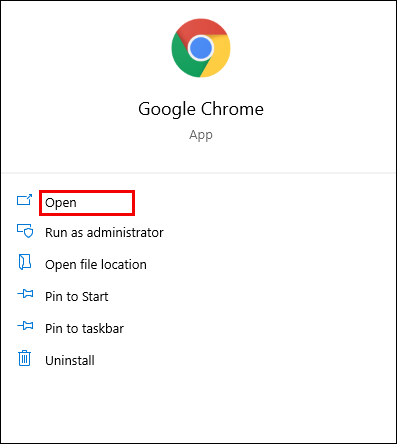
- Ketik blokir ekstensi situs di bilah pencarian.
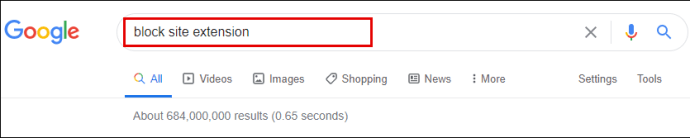
- Klik tombol biru Tambahkan ke Chrome untuk mengunduh ekstensi BlockSite.

- Konfirmasikan dengan mengetuk Tambahkan ekstensi.
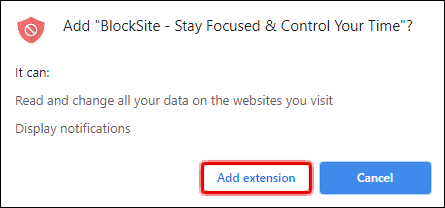
- Tunggu beberapa saat hingga terdownload.
- Temukan ekstensi di sudut kanan atas layar. Itu terlihat seperti perisai oranye dengan lingkaran dan garis di atasnya.
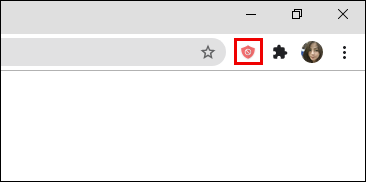
- Buka situs web yang ingin Anda blokir.
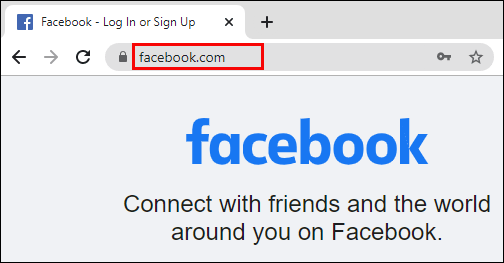
- Ketuk ekstensi BlockSite.
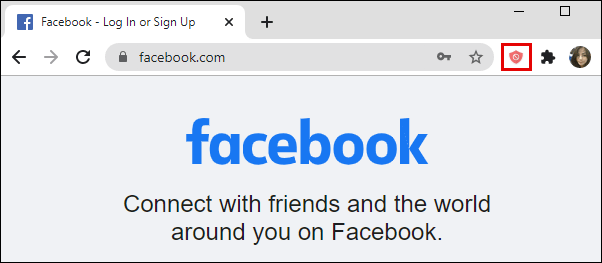
- Klik Blokir situs ini.
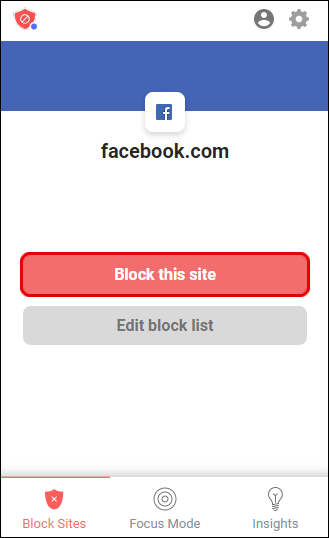
Anda telah berhasil memblokir situs web. Jika Anda ingin membuka blokirnya, lakukan hal berikut:
- Kunjungi situs yang ingin Anda buka blokirnya.
- Klik pada Blocksite.
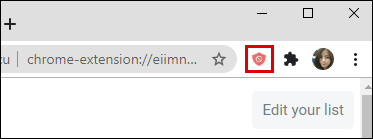
- Pilih Edit daftar situs blokir.
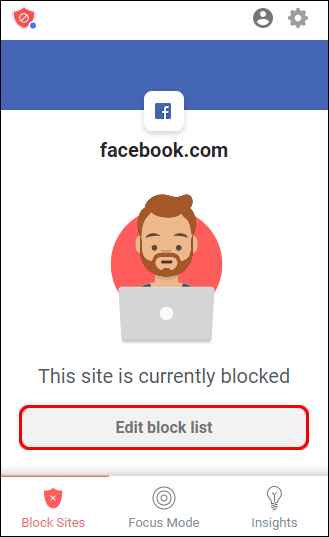
- Temukan situs web dari daftar.
- Ketuk tanda minus di sebelahnya untuk membuka blokirnya.
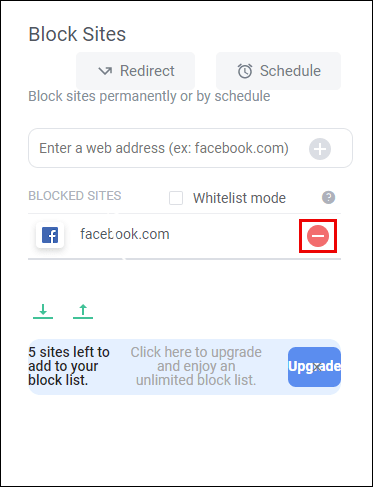
Cara Memblokir Situs Web di Google Chrome di Android
Jika Anda biasanya menjelajah internet melalui Chrome di ponsel Android Anda, mungkin ada situs web yang ingin Anda blokir untuk memaksimalkan produktivitas. Jika itu masalahnya, inilah cara Anda melakukannya:
- Buka Play Store di ponsel Anda.
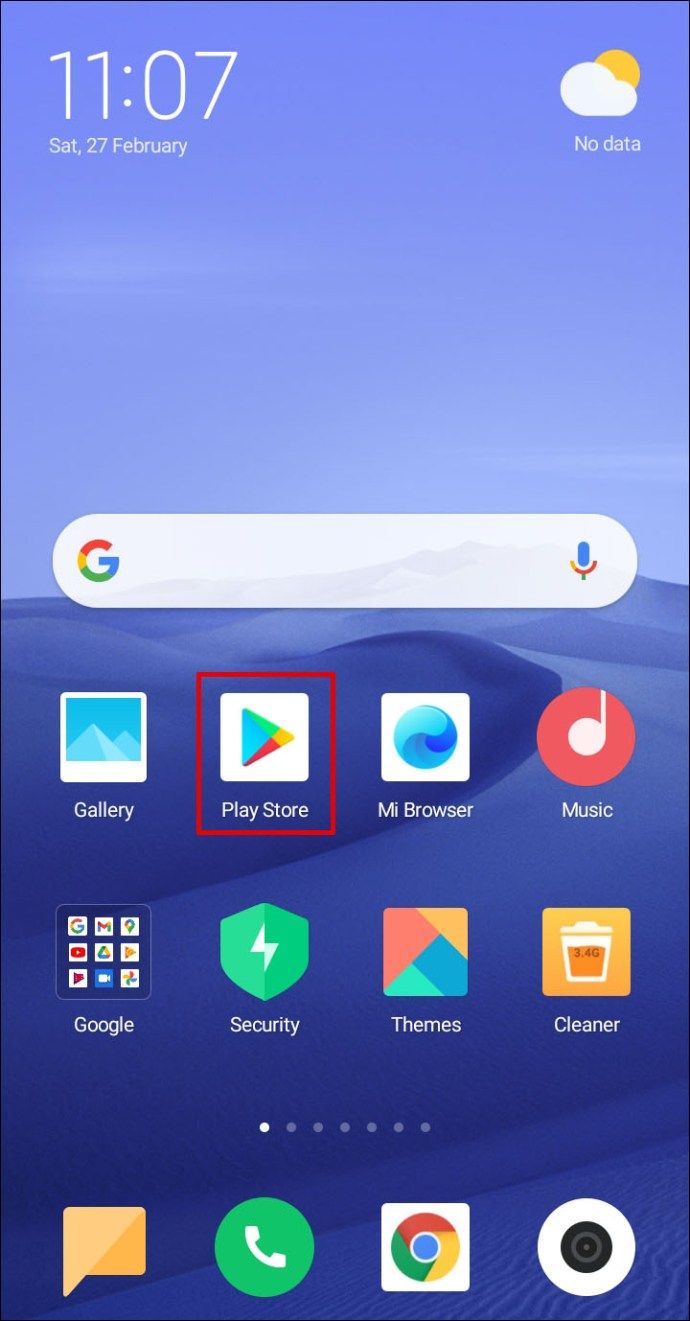
- Cari aplikasi BlockSite.
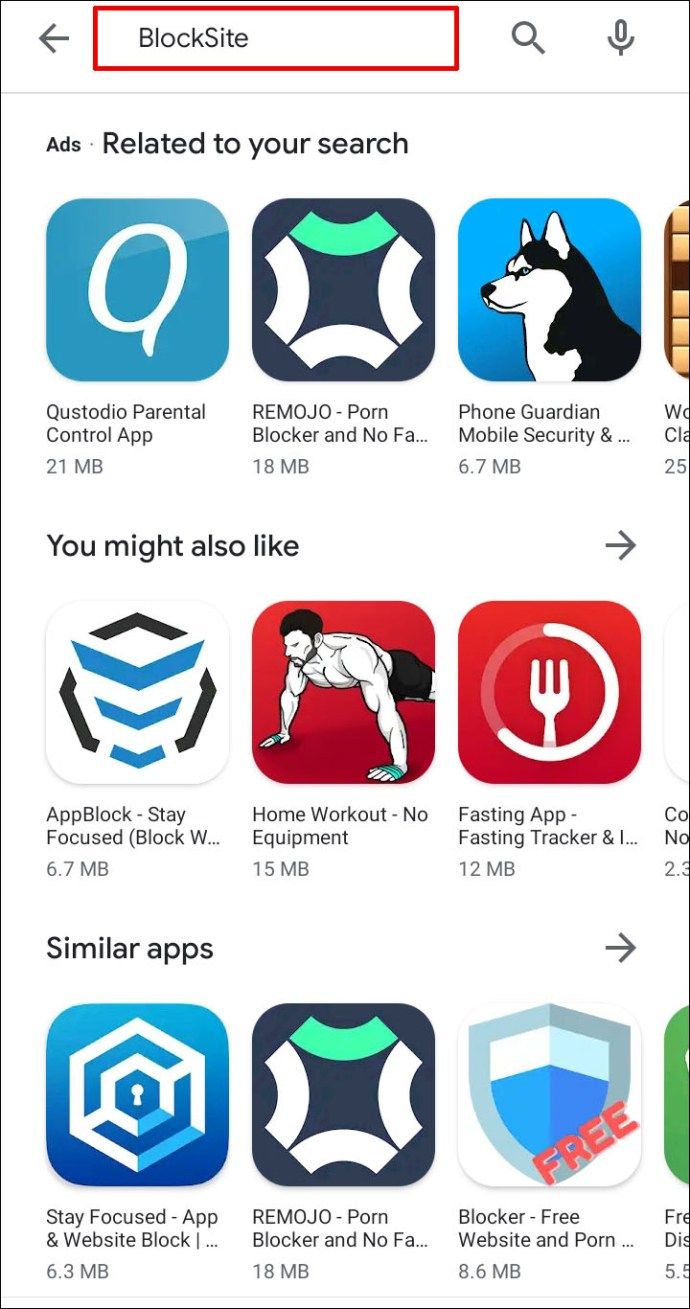
- Klik Instal untuk mengunduh dan menginstalnya.
- Luncurkan aplikasi di ponsel Anda.
- Klik Buka pengaturan untuk mengaktifkan aplikasi.
- Saat aplikasi diaktifkan, kembali.
- Buka aplikasi BlockSite.
- Klik ikon + hijau di sudut kanan bawah layar.
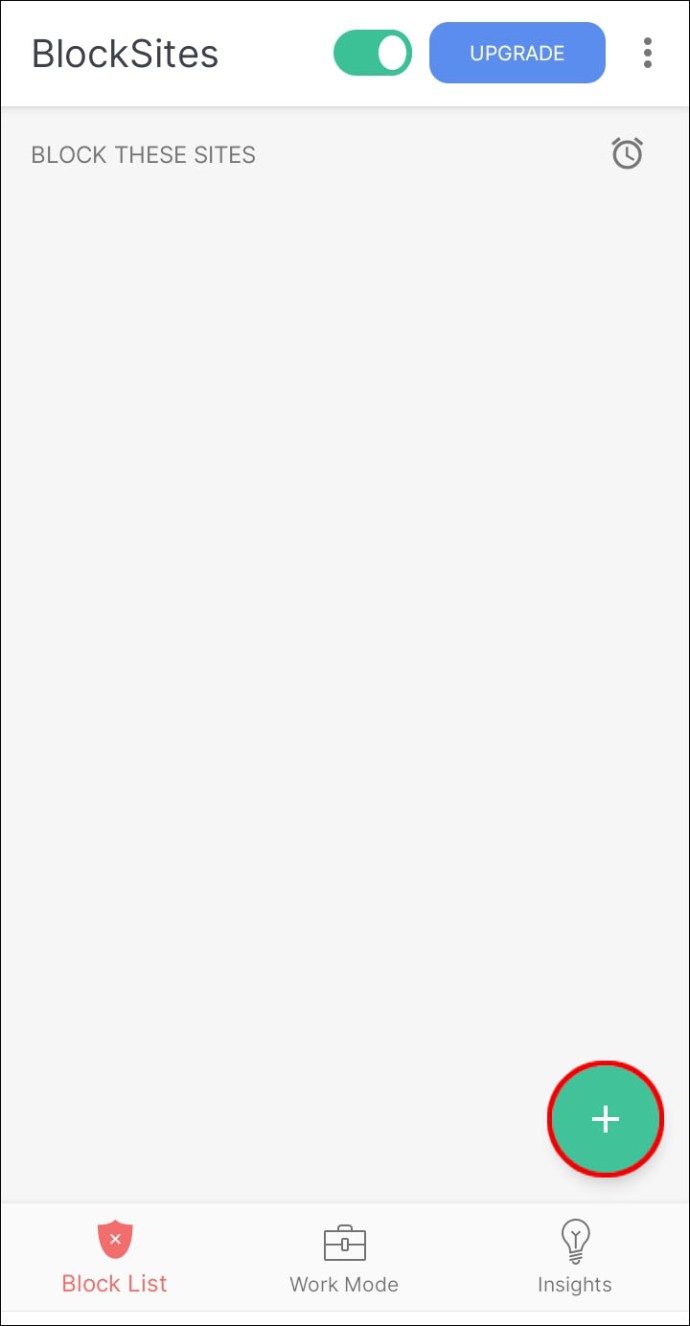
- Setelah itu, layar baru dengan tab Situs web dan Aplikasi akan terbuka.
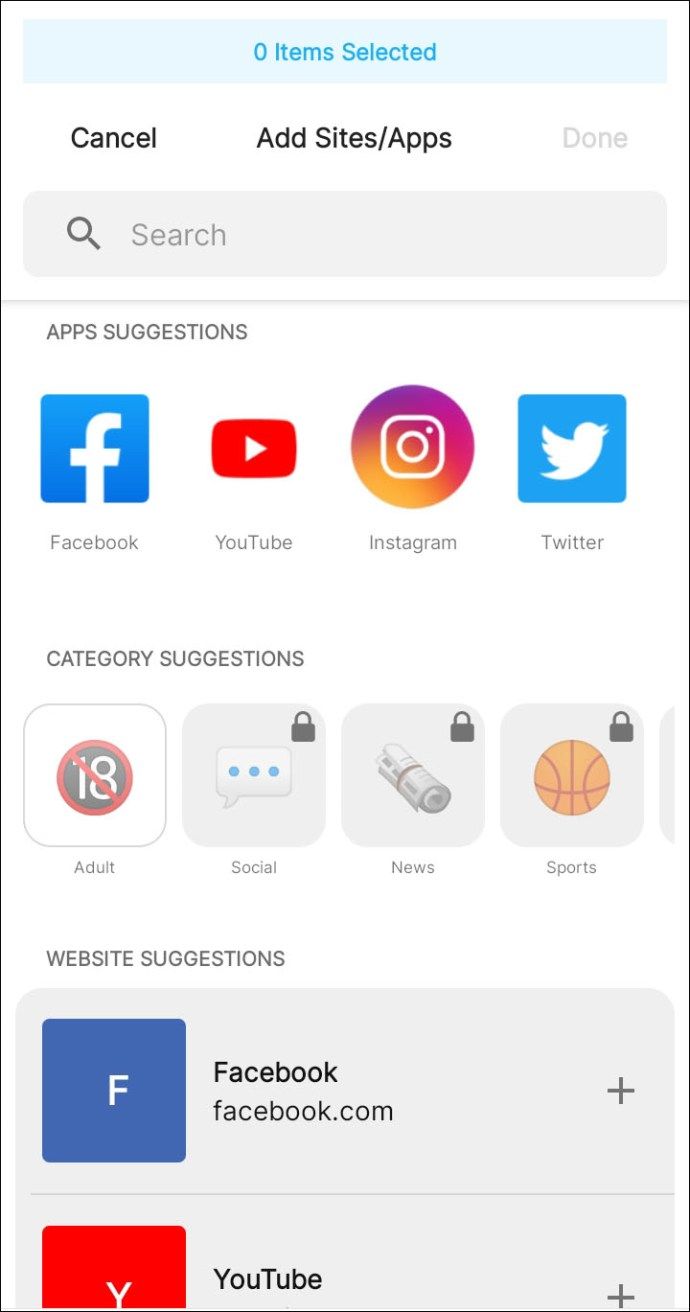
- Pastikan bahwa Situs Web tersebut dipilih.
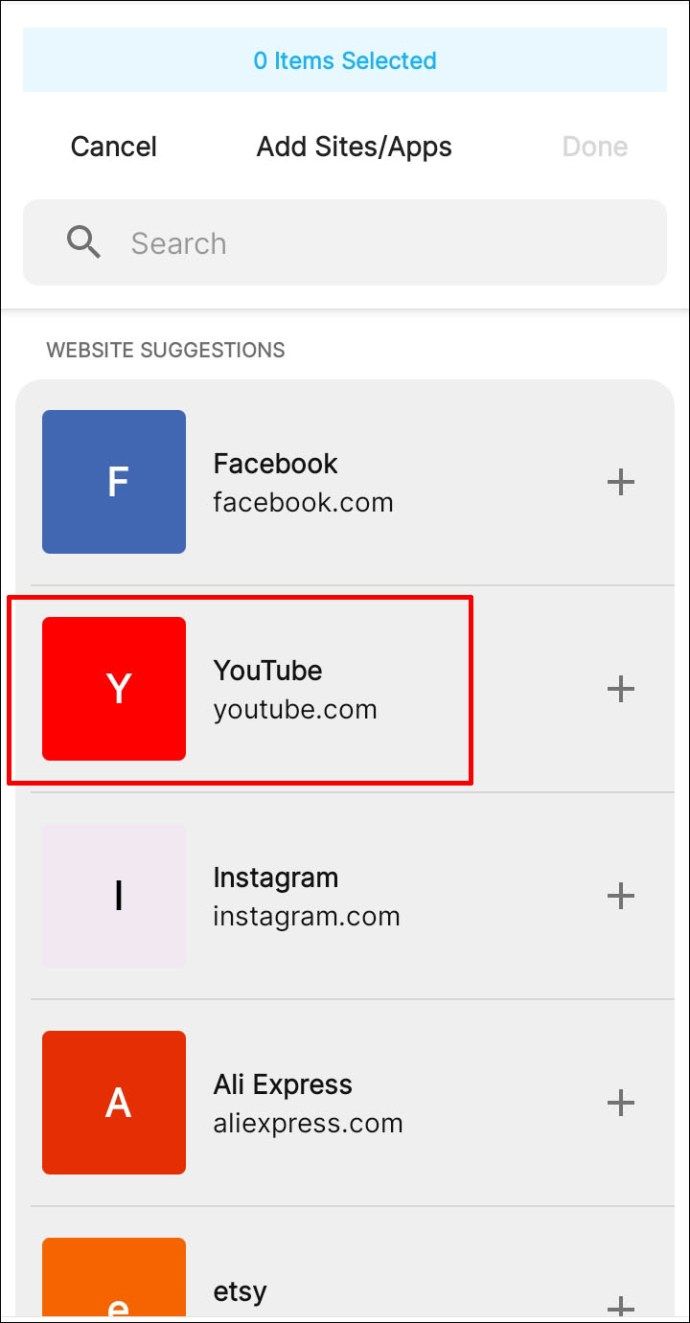
- Tulis URL situs web yang ingin Anda blokir.
- Ketuk tanda centang hijau di sudut kanan atas layar.
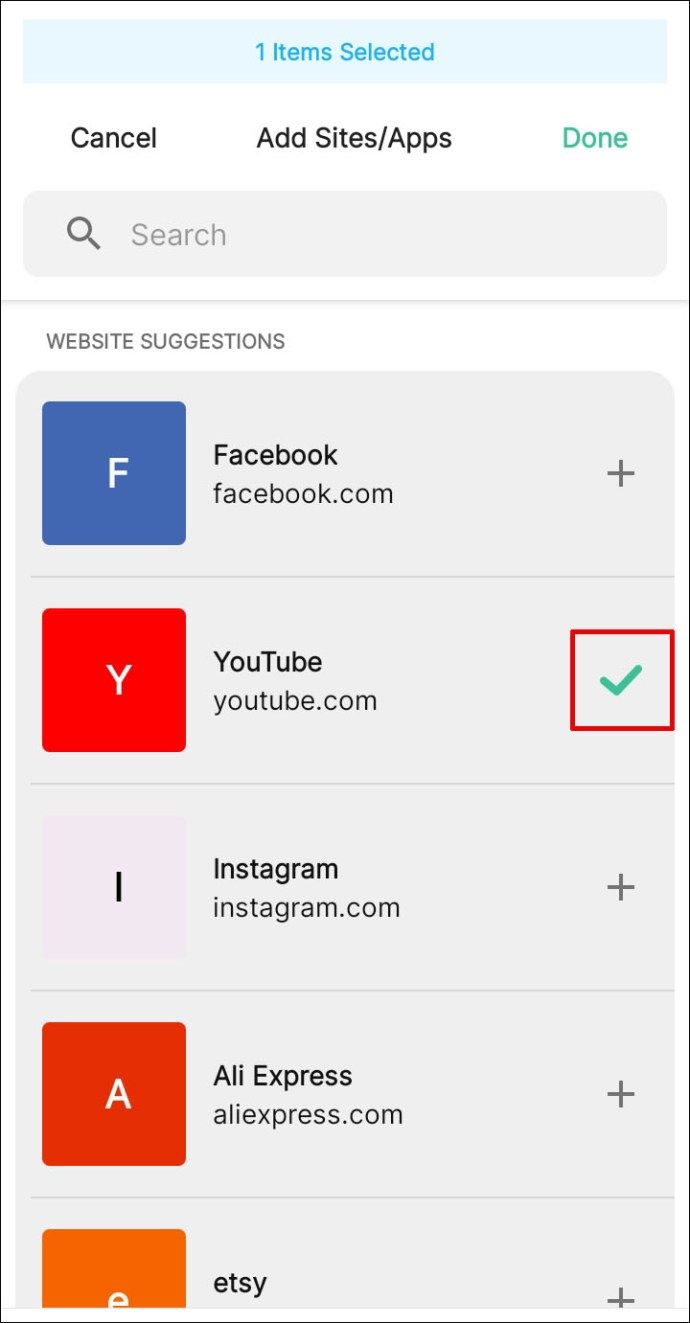
Cara Memblokir Situs Web di Google Chrome di iPhone dan iPad
Jika Anda pengguna iOS dan ingin memblokir situs web tertentu di Google Chrome, ada dua cara untuk melakukannya:
Nol Willpower
Nol Willpower adalah aplikasi yang tersedia untuk perangkat iPhone dan iPad. Biayanya $ 1,99 per bulan dan memungkinkan pengguna untuk memblokir situs web. Ini juga memungkinkan Anda memilih periode di mana Anda ingin memblokir situs web tertentu.
Melalui Perangkat
Cara lain untuk memblokir situs web adalah melalui perangkat yang Anda gunakan:
cara menemukan riwayat pencarian google
- Ambil perangkat dan arahkan ke Pengaturan.
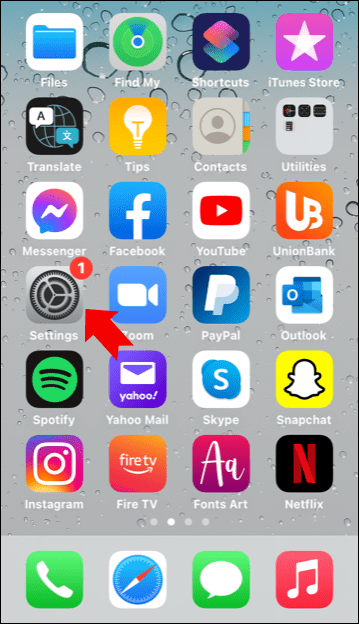
- Buka Durasi Layar.
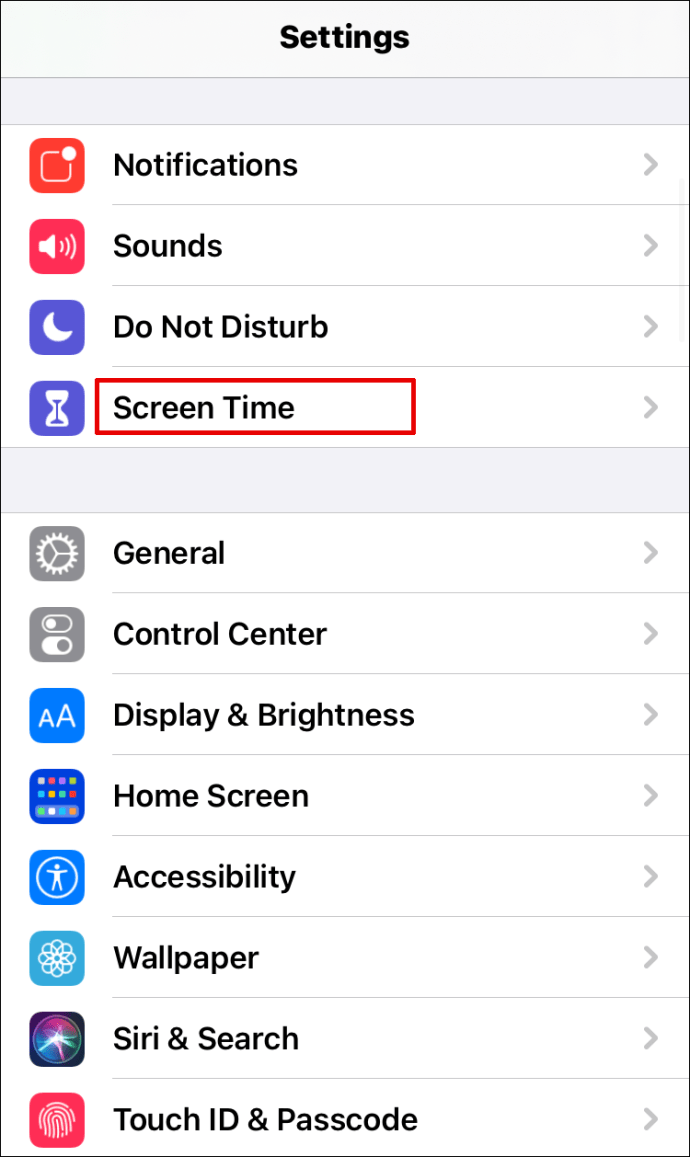
- Ketuk di atasnya dan kemudian klik Pembatasan Konten & Privasi.
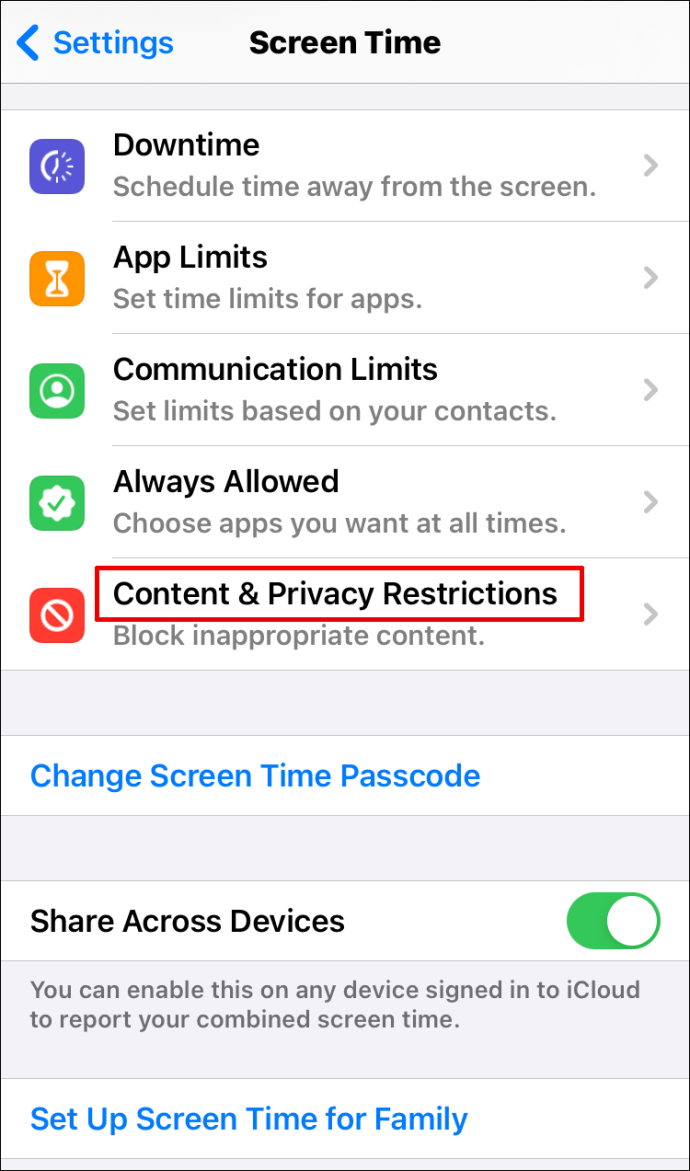
- Alihkan tombol di sebelah Pembatasan Konten & Privasi untuk mengaktifkan opsi.
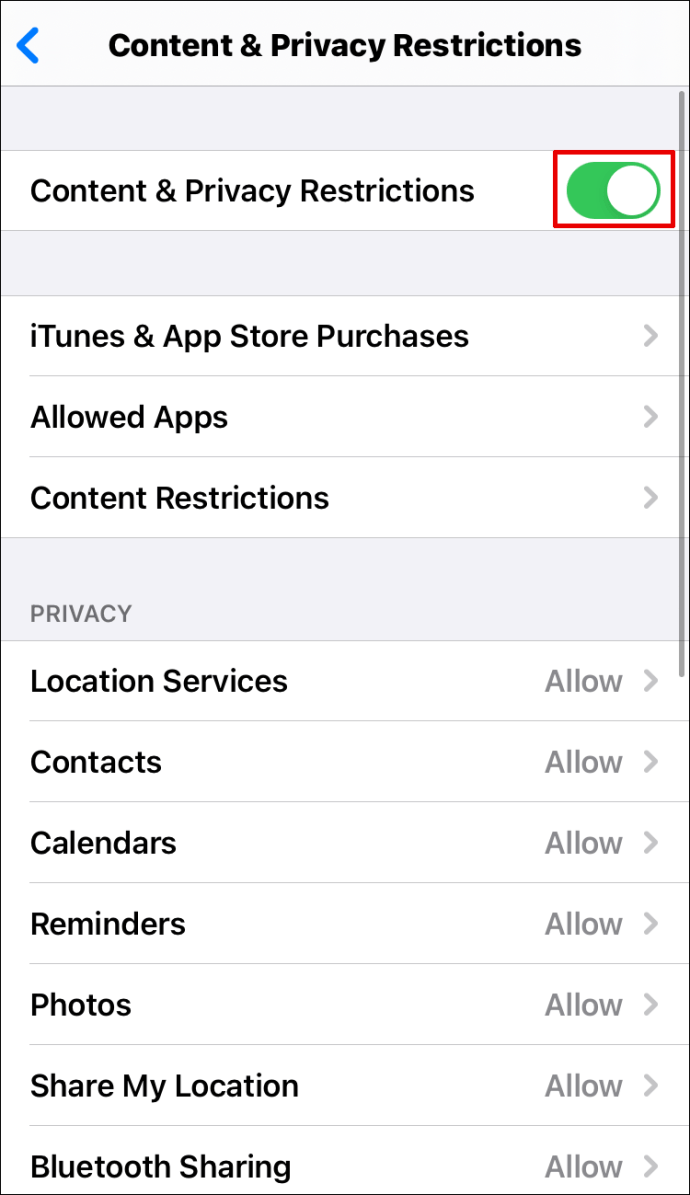
- Klik pada Pembatasan Konten.
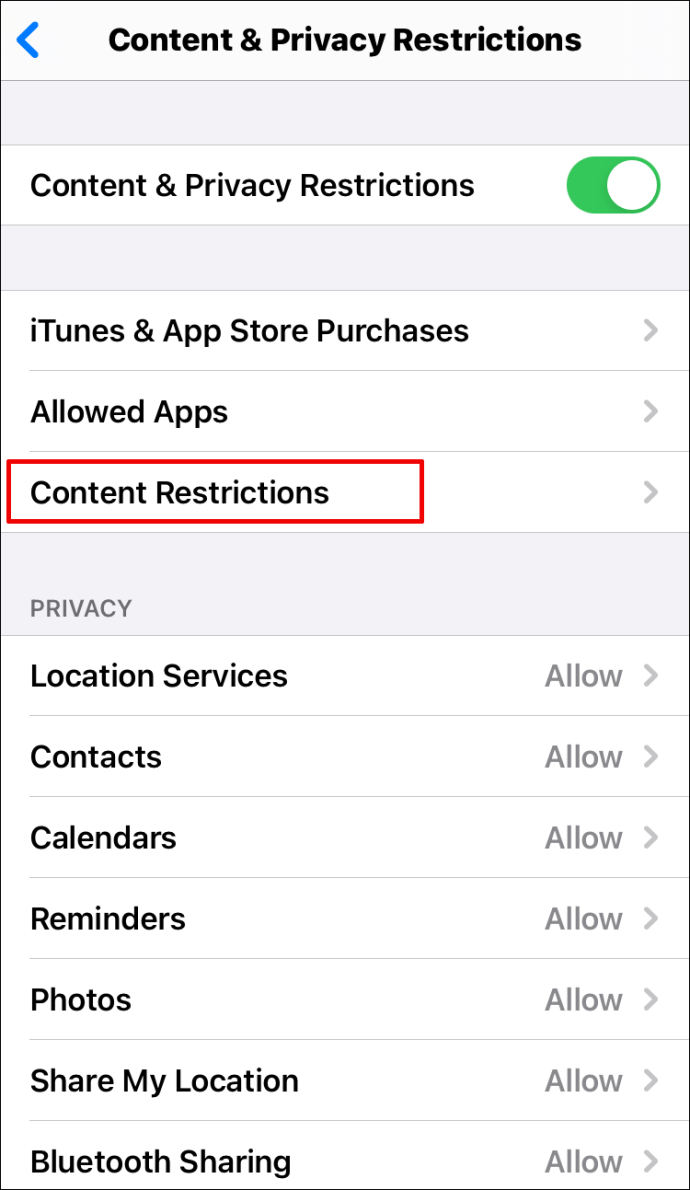
- Gulir ke Konten Web dan ketuk Konten Web.
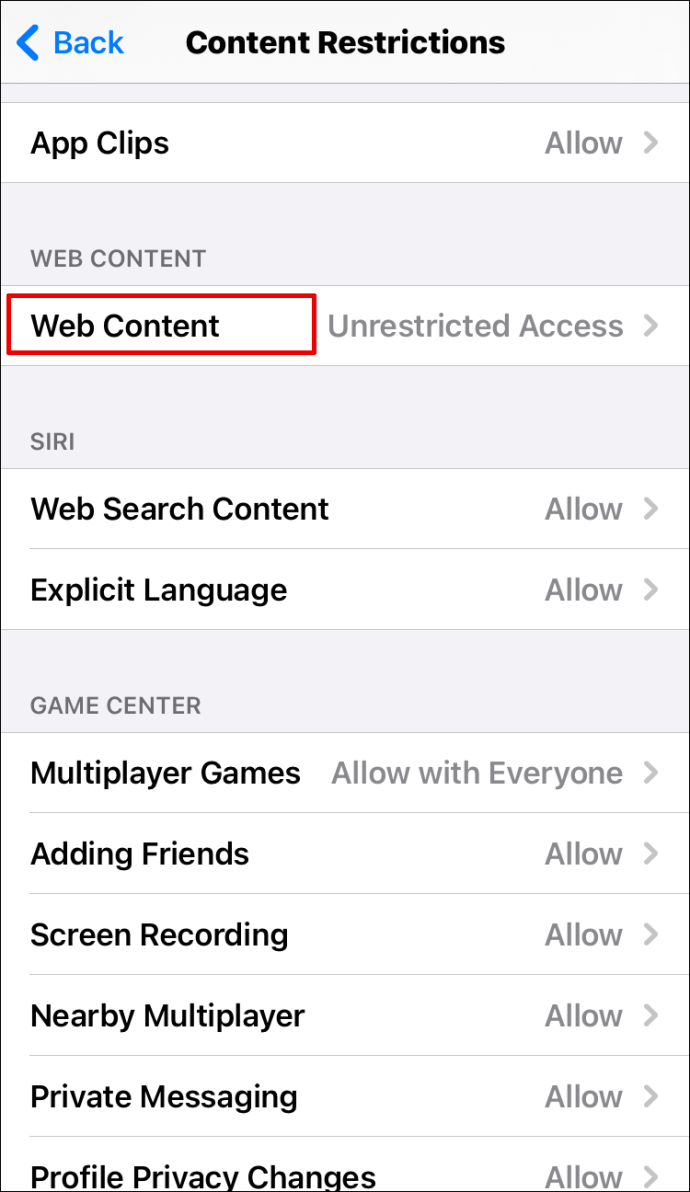
- Di sini Anda akan melihat berbagai opsi. Jika Anda mengetuk Batasi Situs Web Dewasa, ponsel akan memblokir situs web berperingkat X. Jika Anda memilih Situs Web yang Diizinkan Saja, Anda dapat memilih daftar situs web yang tidak akan diblokir dan menyesuaikannya dengan kebutuhan Anda.
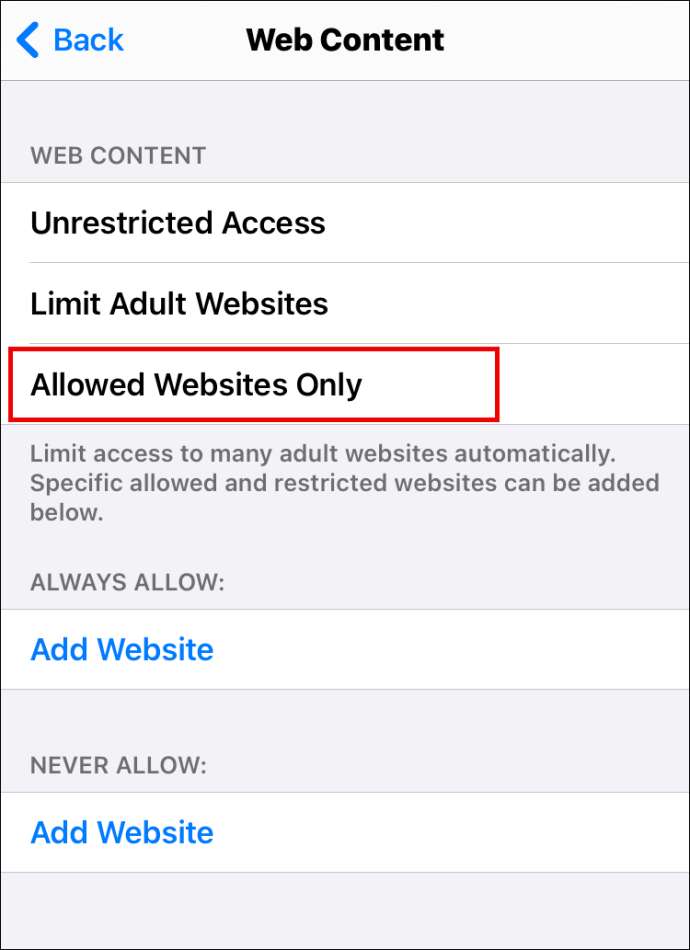
Cara Memblokir Situs Web di Google Chrome di Windows
Jika Anda memiliki komputer Windows dan menggunakan Chrome sebagai browser, memblokir situs web tidak akan sulit:
- Buka Chrome.
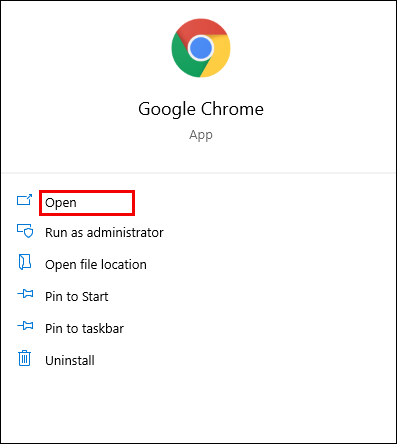
- Unduh Blok Situs ekstensi dengan mengklik Tambahkan ke Chrome.

- Buka situs web yang ingin Anda blokir.
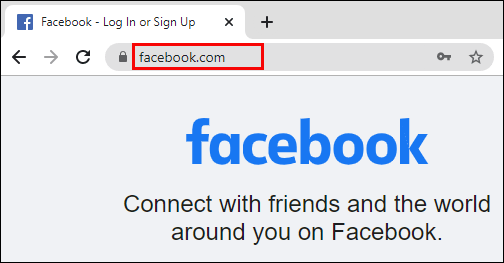
- Klik pada ekstensi di sudut kanan atas layar.
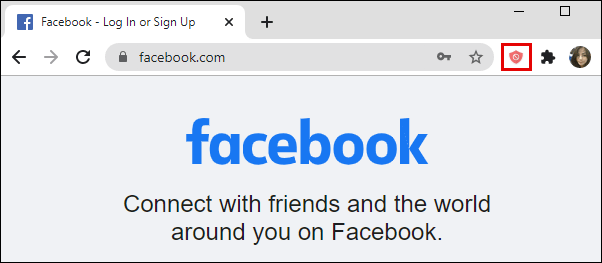
- Tekan Blokir situs ini.
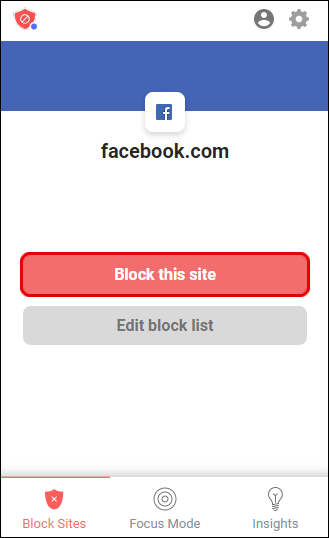
Cara Memblokir Situs Web di Google Chrome di MacOS
Jika Anda menggunakan Mac dan ingin memblokir situs web di Chrome, ada dua cara untuk melakukannya. Yang pertama adalah menginstal ekstensi BlockSite:
- Buka Chrome dan unduh ekstensi BlockSite sini .
- Klik Tambahkan ke Chrome.

- Buka situs web untuk memblokir.
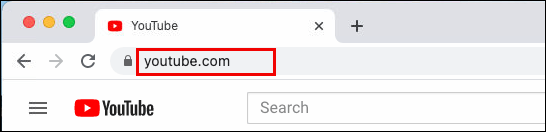
- Ketuk ekstensi di sudut kanan atas layar.
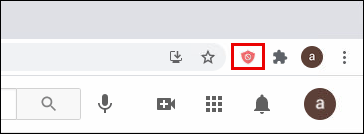
- Tekan Blokir situs ini.
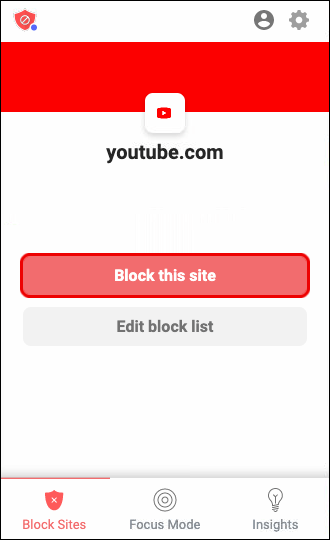
Pilihan lain dimungkinkan melalui komputer. Ini cocok ketika Anda ingin mencegah anak-anak mengakses situs web tertentu:
- Ketuk ikon apel di sudut kiri atas menu.
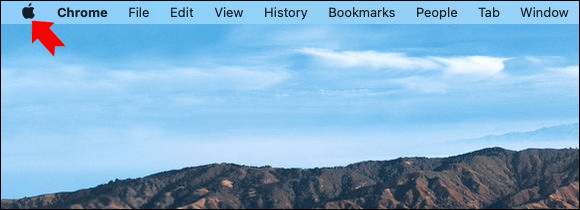
- Pilih Preferensi Sistem.
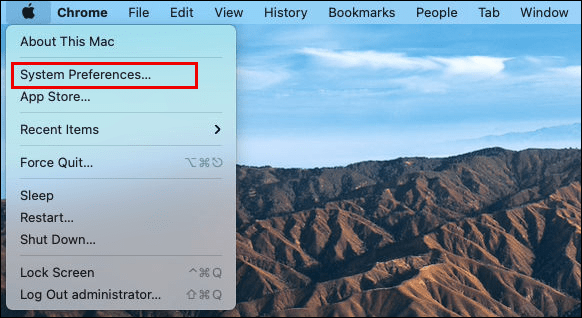
- Buka Kontrol Orang Tua.
- Klik pada akun anak di sisi kiri menu.
- Lalu ketuk Aktifkan Kontrol Orang Tua.
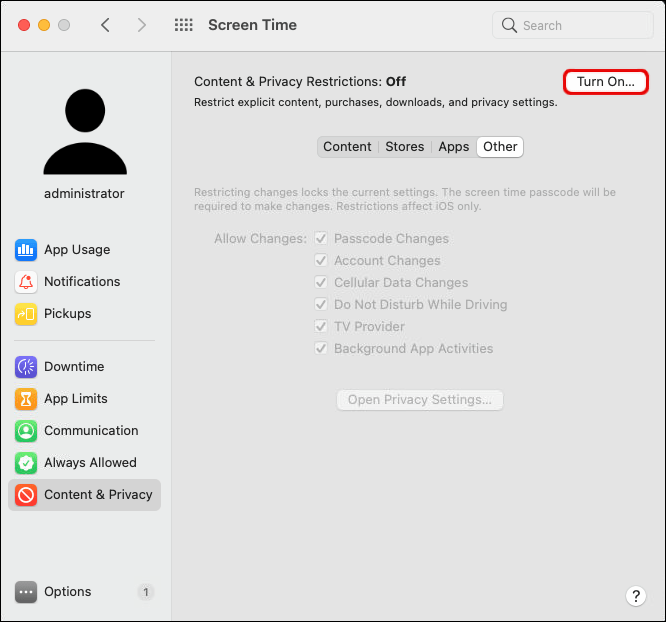
- Pilih Konten.
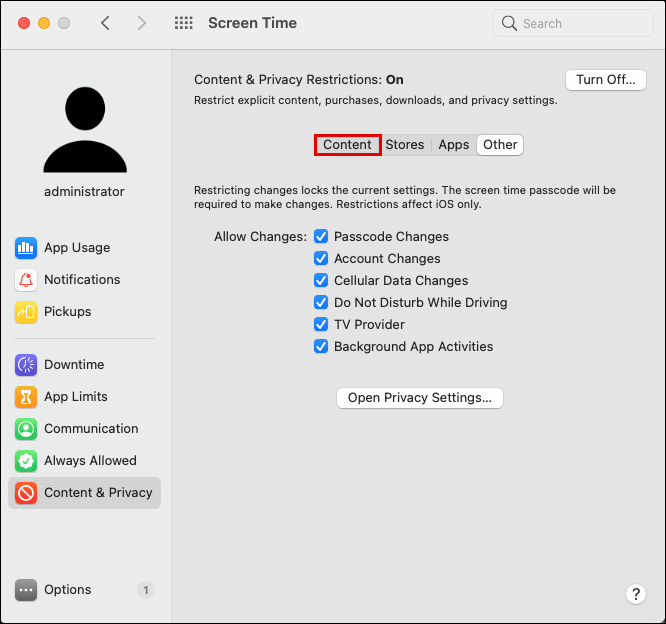
- Di bawah Pembatasan Situs Web, pilih Izinkan akses ke situs web ini saja.
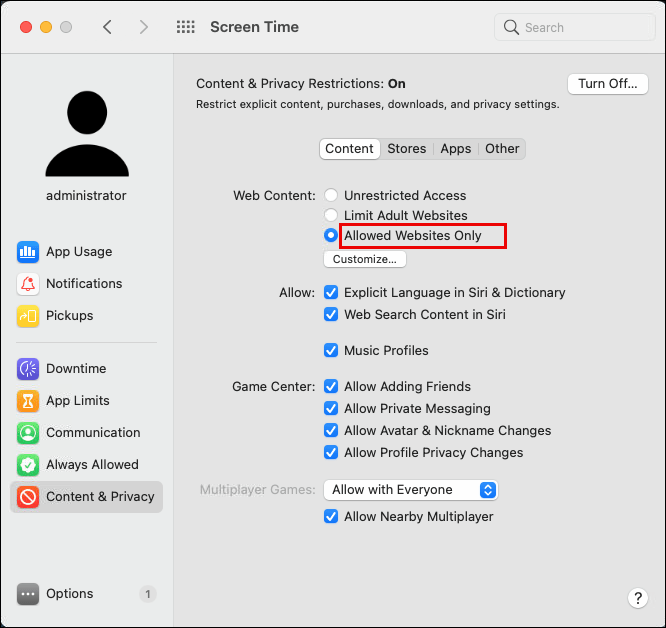
- Tambahkan situs yang dapat diakses oleh anak.
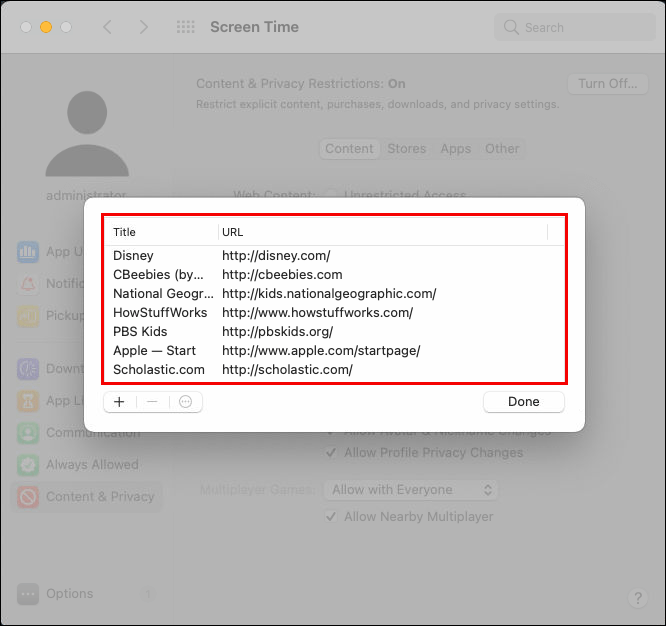
Cara Memblokir Situs Web di Google Chrome di Chromebook
Jika Anda menggunakan Chromebook dan ingin memblokir situs web di Chrome, inilah yang akan Anda lakukan:
- Luncurkan Chrome.
- Cari ekstensi BlockSite sini .
- Klik Tambahkan ke Chrome untuk memasang ekstensi.
- Buka situs web yang ingin Anda blokir.
- Ketuk ekstensi di sudut kanan atas layar.
- Pilih Blokir situs ini.
Cara Memblokir Situs Web di Google Chrome Tanpa Ekstensi
Memblokir situs web lebih mudah jika Anda menggunakan ekstensi. Namun, dimungkinkan untuk melakukannya tanpa itu, hanya saja ini sedikit lebih rumit. Inilah yang akan Anda lakukan jika Anda menggunakan Windows:
- Pergi ke drive C di komputer Anda.
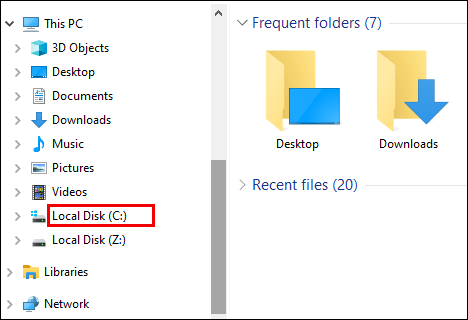
- Klik pada Windows.
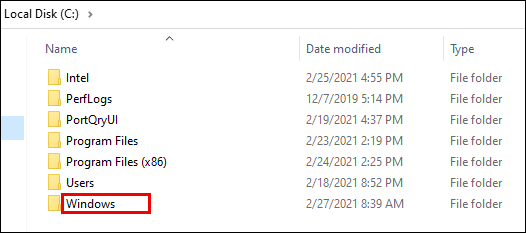
- Ketuk Sistem32.
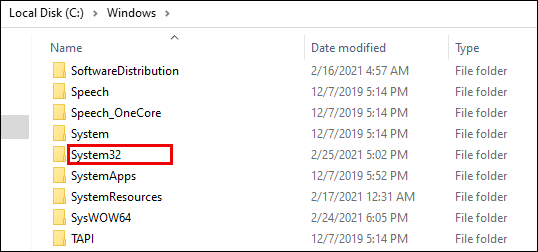
- Gulir ke Driver.
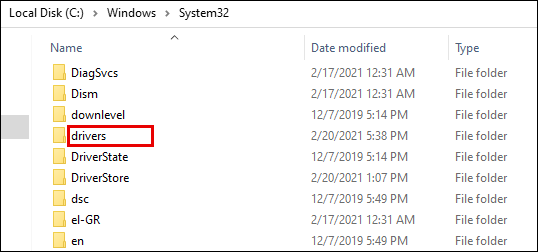
- Temukan dll.
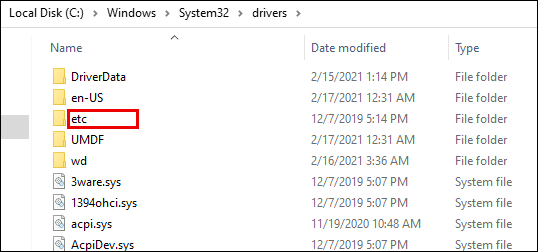
- Buka file host dengan Notepad.
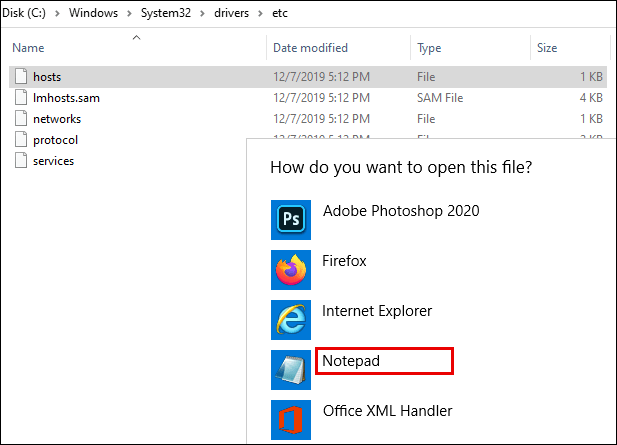
- Ketik URL situs web yang ingin Anda blokir di depan domain.
- Tekan Ctrl dan S untuk menyimpan pekerjaan.
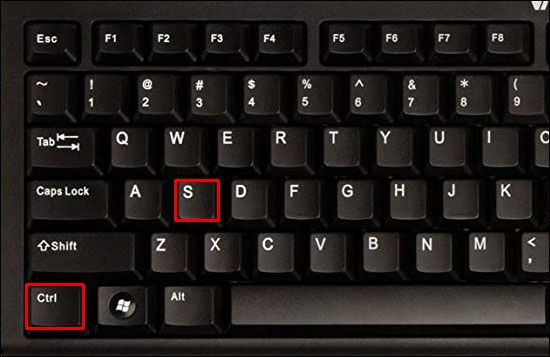
Jika Anda pengguna Mac, lakukan hal berikut:
- Buka terminalnya.
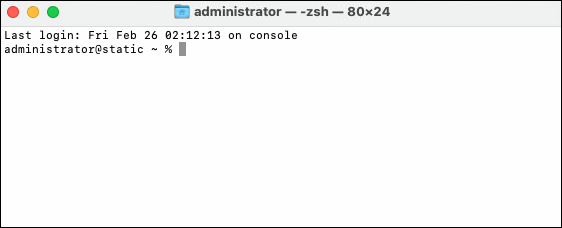
- Ketik sudo nano ini /etc/hosts.
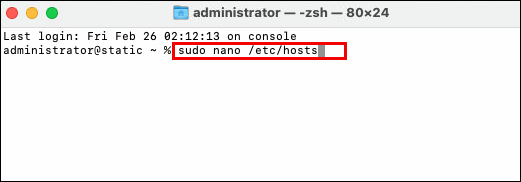
- Tempatkan kursor ke baris terakhir.
- Tulis situs web yang ingin Anda blokir. Misalnya, seharusnya terlihat seperti ini: 127.0.0.1 URL situs web.
Cara Memblokir Situs Web di Google Chrome di Pengaturan
Jika Anda ingin memblokir situs web di Google Chrome dalam pengaturan, Anda harus menggunakan ekstensi:
- Klik pada tiga titik di sudut kanan atas layar.
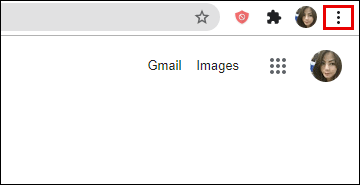
- Pergi ke pengaturan.
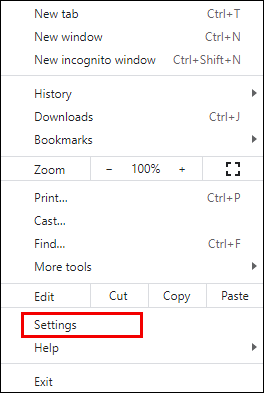
- Gulir ke Ekstensi.
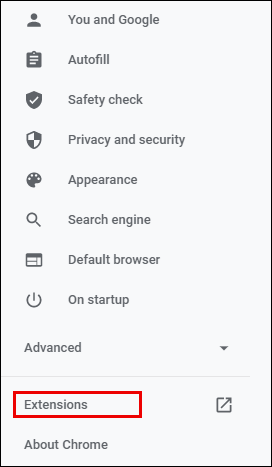
- Cari BlockSite di kotak pencarian.
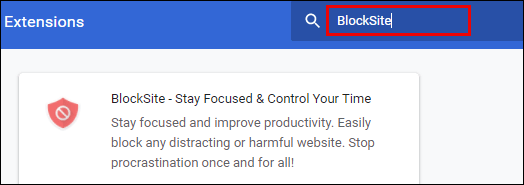
- Unduh ekstensi.
- Buka situs web yang ingin Anda blokir.
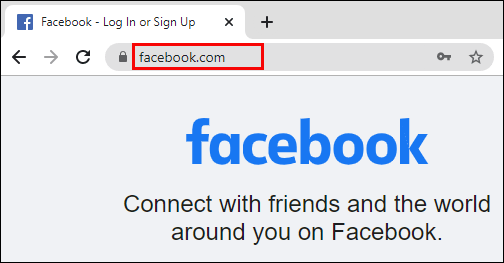
- Klik pada ekstensi di sudut kanan atas layar.
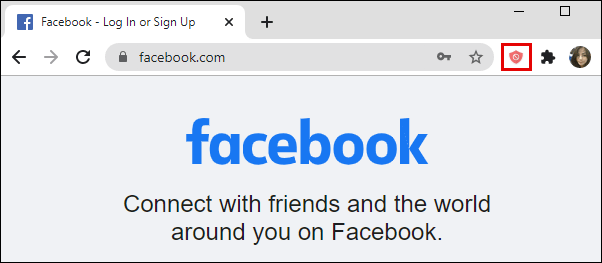
- Ketuk Blokir situs ini.
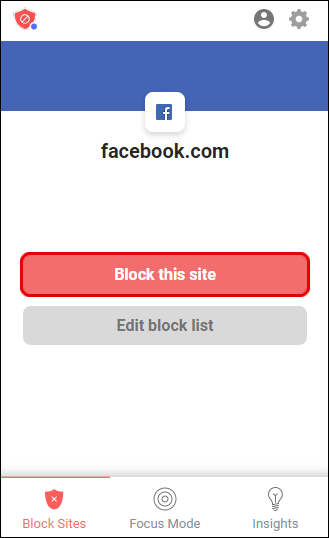
FAQ tambahan
Apakah Anda tertarik untuk mengetahui hal lain tentang memblokir situs web? Jika demikian, periksa bagian selanjutnya.
1. Bagaimana Cara Memblokir Situs Web di Chrome Secara Permanen?
Solusi mudah untuk memblokir situs web apa pun secara permanen di Chrome adalah dengan menggunakan ekstensi BlockSite. Dengan ekstensi ini, situs web tetap diblokir hingga Anda memutuskan untuk membalikkan prosesnya. Inilah cara Anda dapat menambahkan ekstensi apakah Anda pengguna Mac atau Windows:
• Luncurkan Chrome dan temukan ekstensi BlockSite sini .
• Klik Tambahkan ke Chrome untuk menginstalnya.
• Buka situs web yang ingin Anda blokir.
• Ketuk ekstensi yang terletak di sudut kanan atas layar.
cara membuka kunci iphone 6 saya
• Pilih Blokir situs ini.
Untuk membuka blokir situs, Anda akan melakukan hal berikut:
• Buka Chrome dan buka situs web yang sebelumnya Anda blokir.
• Klik ekstensi BlockSite di pojok kanan atas layar.
• Pilih Edit daftar situs blokir.
• Temukan situs web yang ingin Anda buka blokirnya.
• Klik tanda minus di sebelahnya untuk membuka blokirnya.
2. Ekstensi Apa yang Dapat Memblokir Situs Web di Chrome?
Ekstensi paling populer dan andal untuk memblokir situs web di Chrome adalah BlockSite. Ini gratis dan membantu Anda tetap lebih fokus dengan menjauhkan Anda dari situs tertentu. Opsi lain yang dapat Anda coba adalah ekstensi StayFocused.
3. Bagaimana Cara Memblokir Website di Google Chrome dengan Mudah?
Jika Anda ingin memblokir situs web di Chrome, cara termudah adalah dengan menggunakan ekstensi yang disebut BlockSite. Ini adalah pilihan paling populer untuk memblokir situs web. Plus, menavigasinya cukup mudah. Atau, Anda dapat mencoba StayFocused.
4. Bagaimana Cara Memblokir Banyak Situs Web di Google Chrome?
Jika Anda ingin memblokir beberapa situs web di Chrome, Anda dapat menggunakan ekstensi BlockSite. Setelah Anda melakukannya, Anda akan memiliki daftarnya. Kapan pun Anda ingin membuka blokir situs tertentu, Anda harus mengeklik ikon minus di sebelahnya untuk melakukan ini.
Bisakah Anda mengubah nama pengguna tiktok Anda?
Blokir Gangguan
Saat Anda bekerja di komputer, sangat mudah untuk menelusuri lubang kelinci dan menjelajah. Meskipun Anda mungkin berpikir Anda telah menghabiskan beberapa menit di Reddit atau YouTube, kenyataannya biasanya sebaliknya. Itulah mengapa Anda dapat menggunakan ekstensi untuk membantu Anda lebih fokus dan mencegah Anda mengunjungi situs web semacam itu.
Sudahkah Anda mencoba BlockSite? Apakah itu membantu Anda merasa kurang terganggu? Bagikan pengalaman Anda di bagian komentar di bawah.

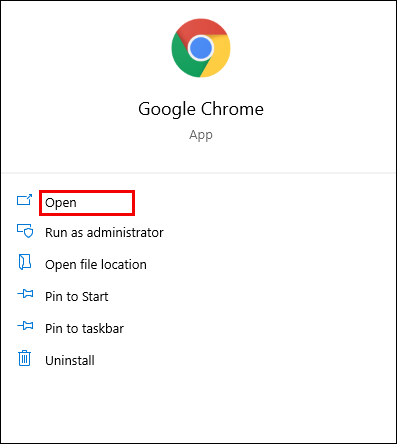
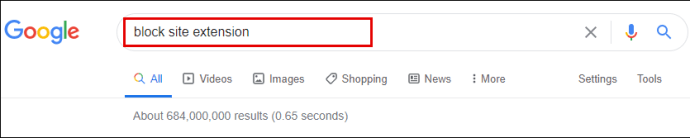

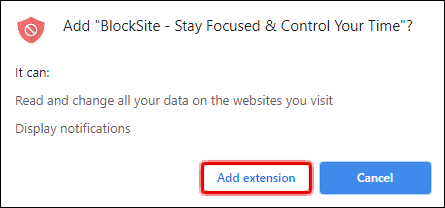
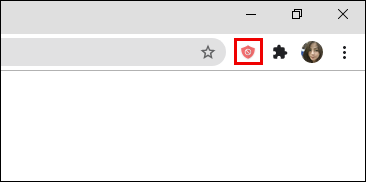
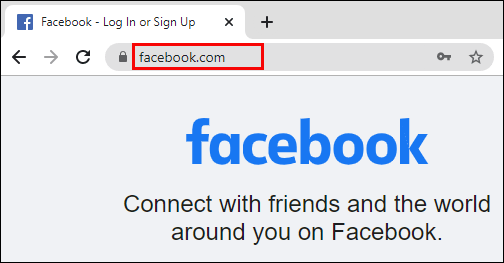
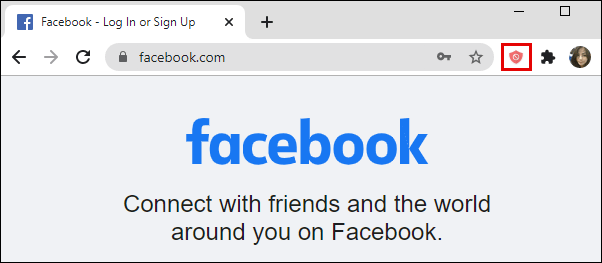
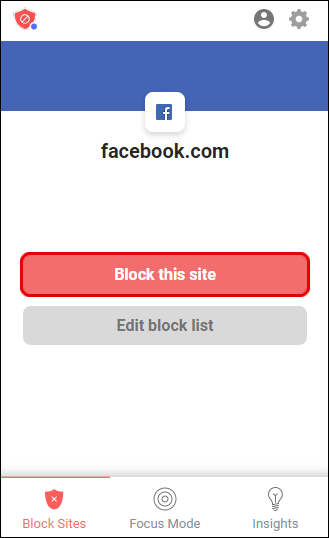
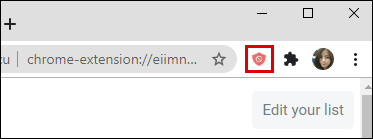
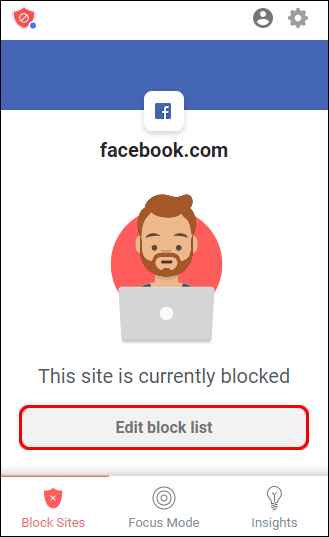
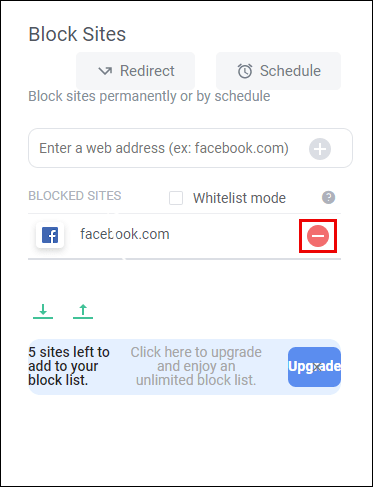
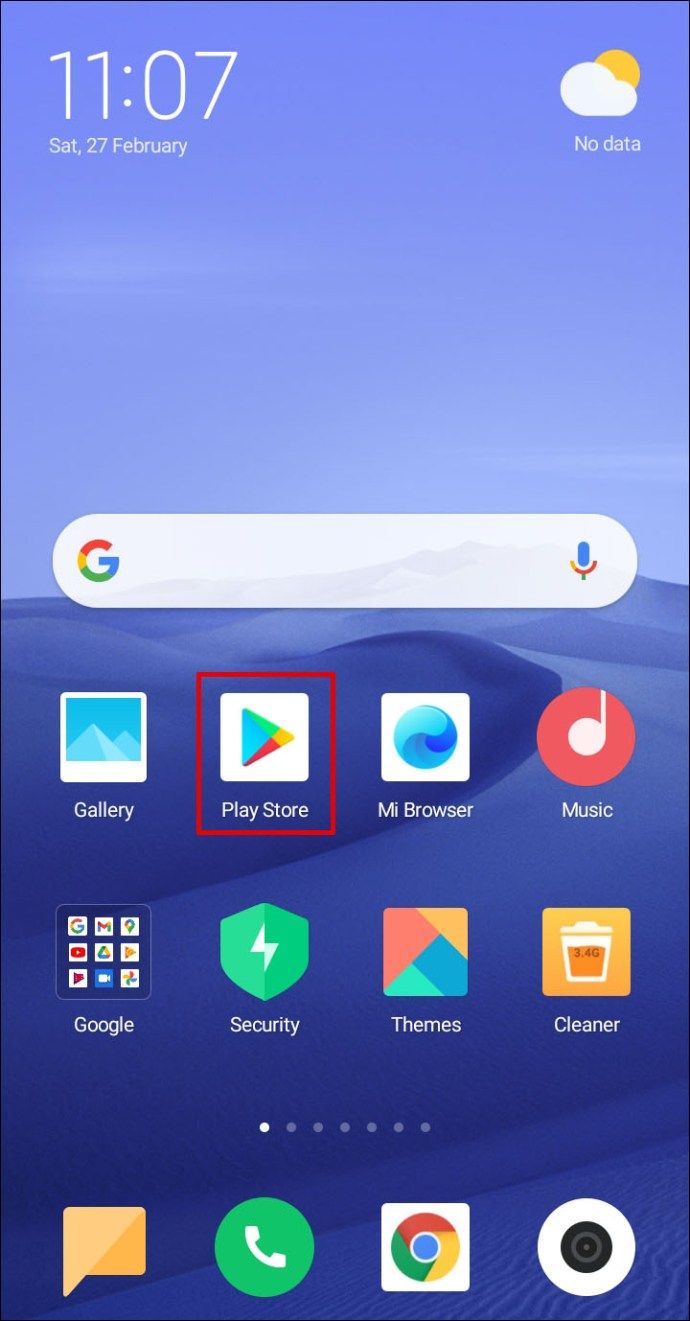
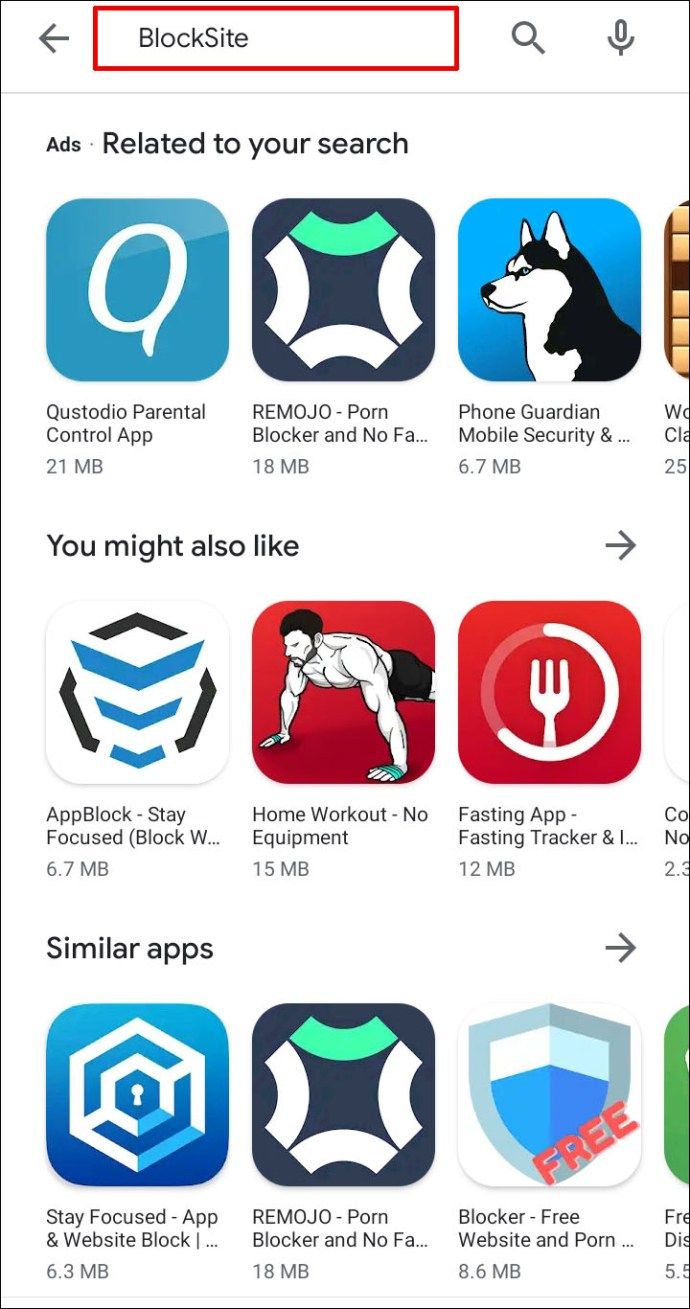
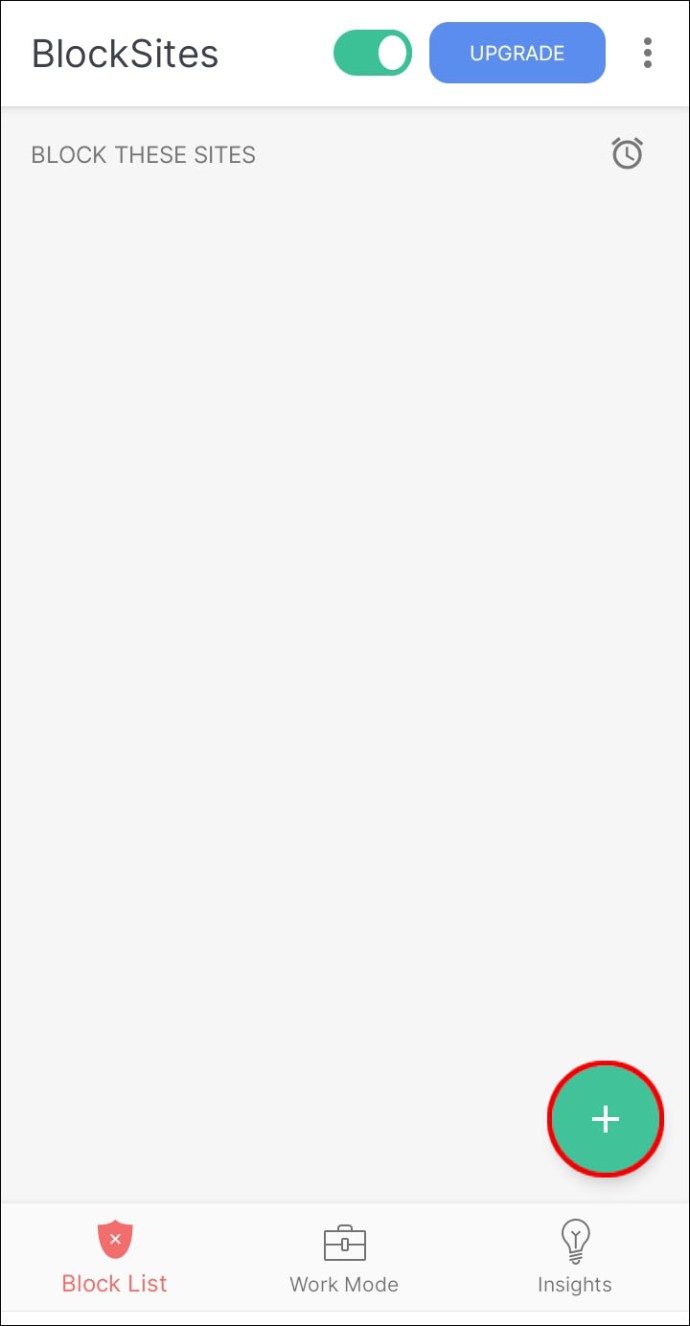
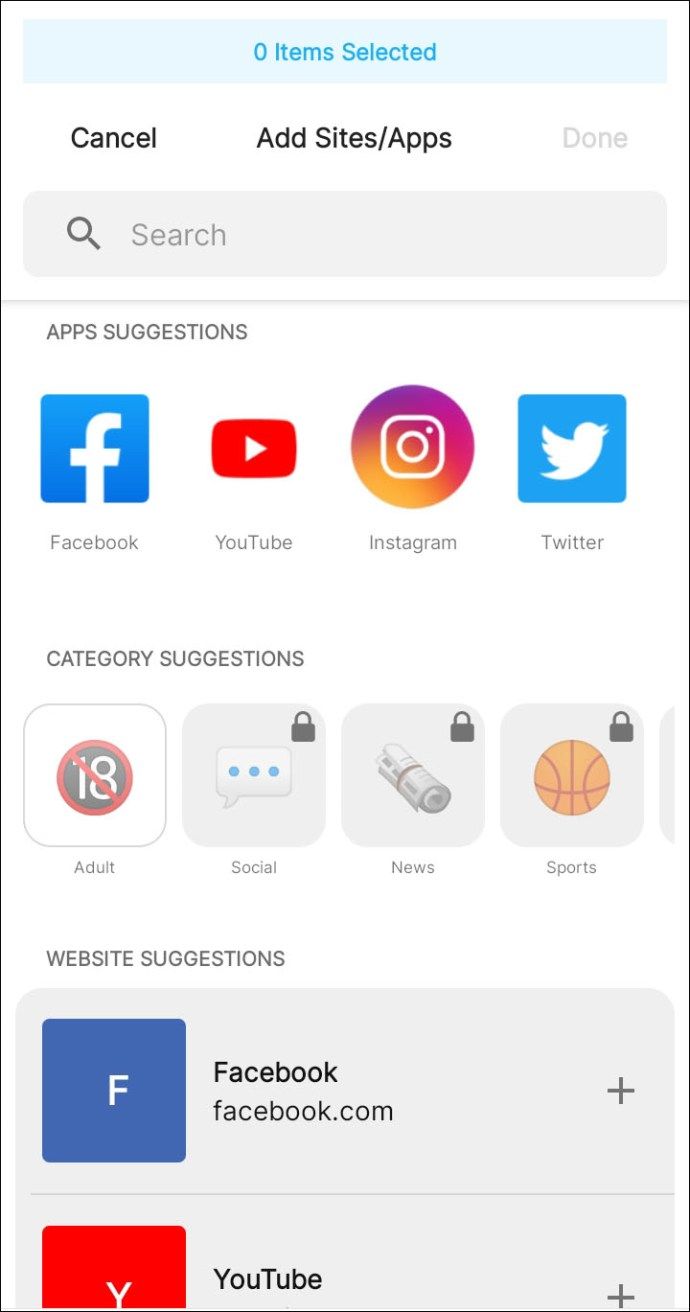
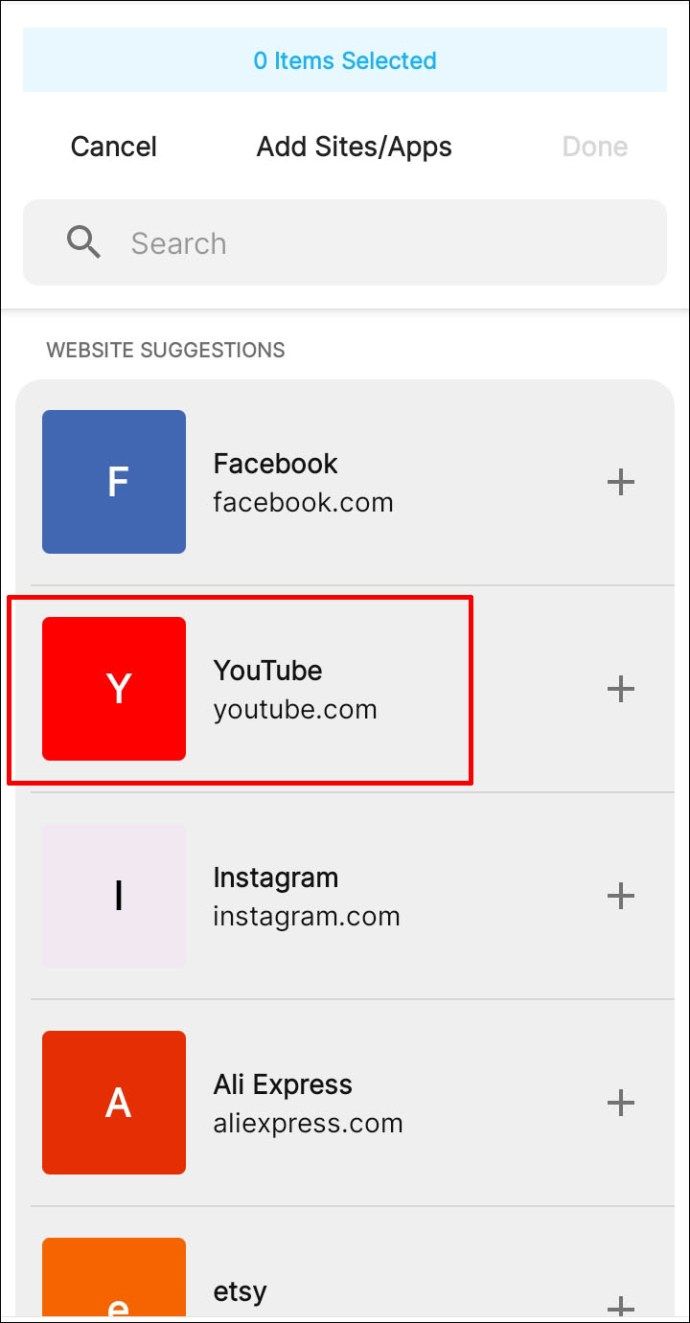
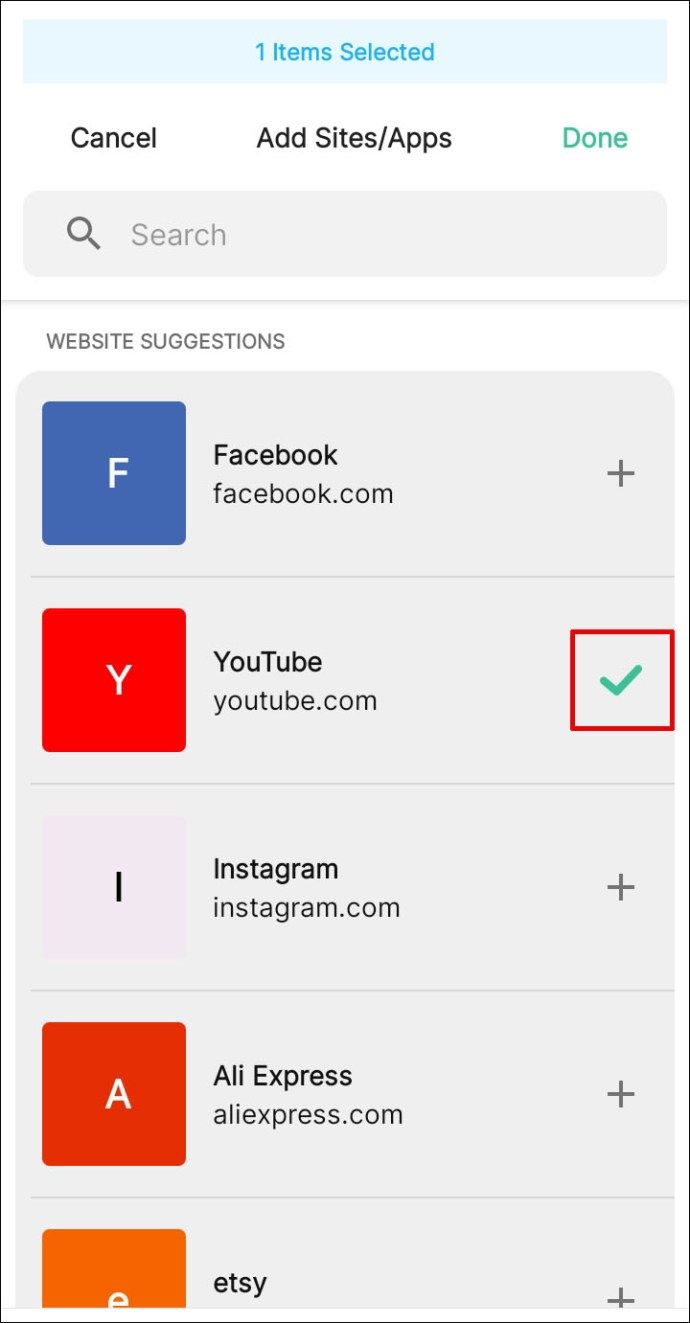
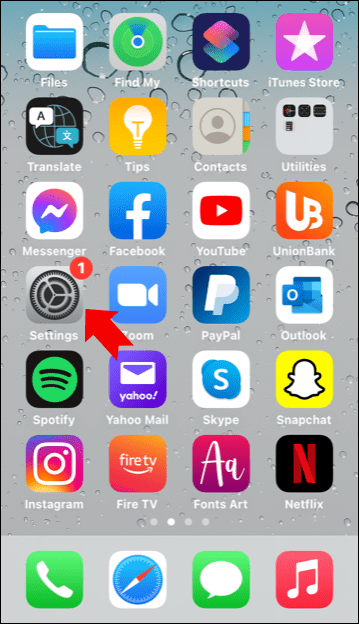
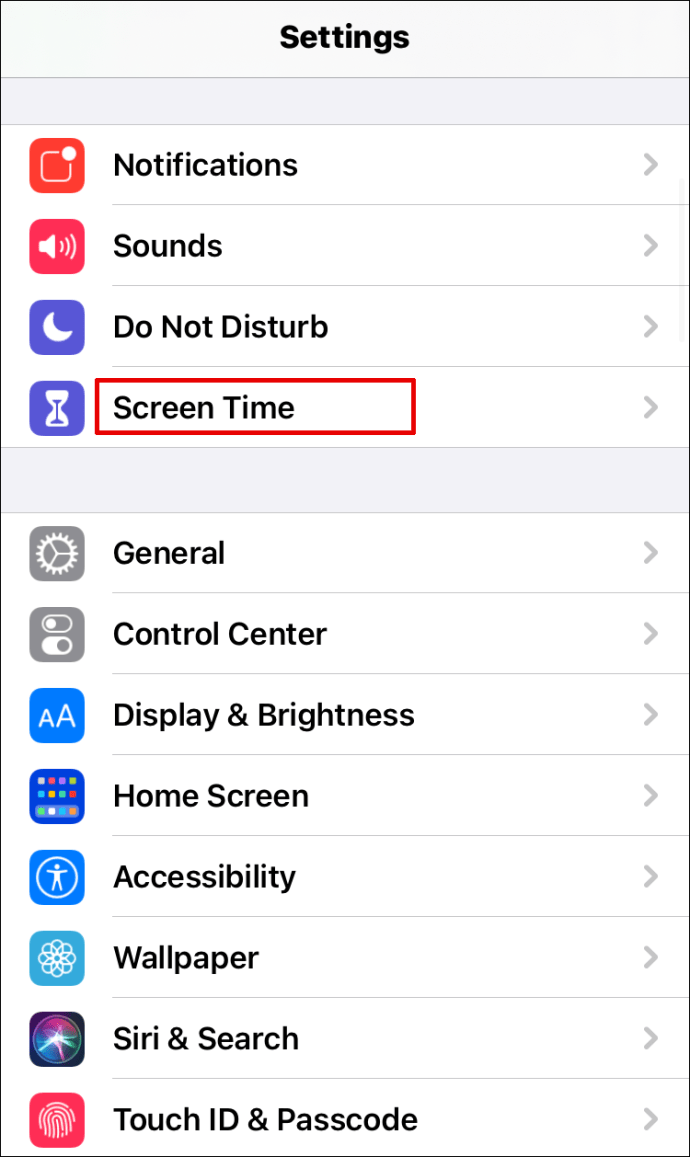
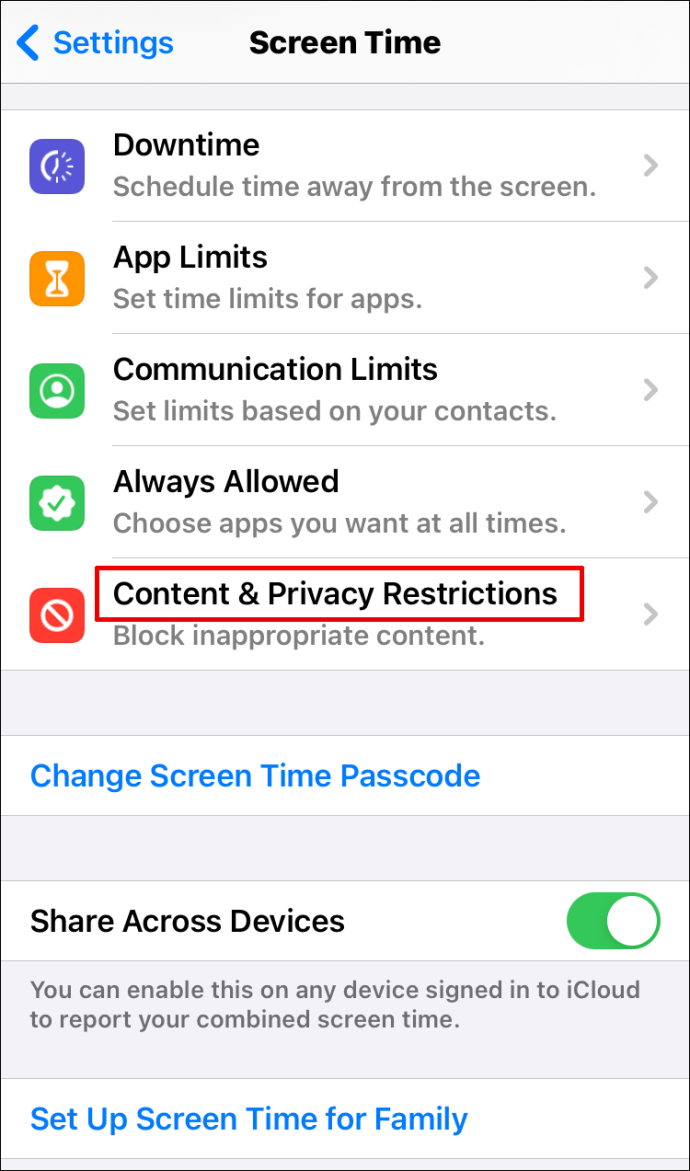
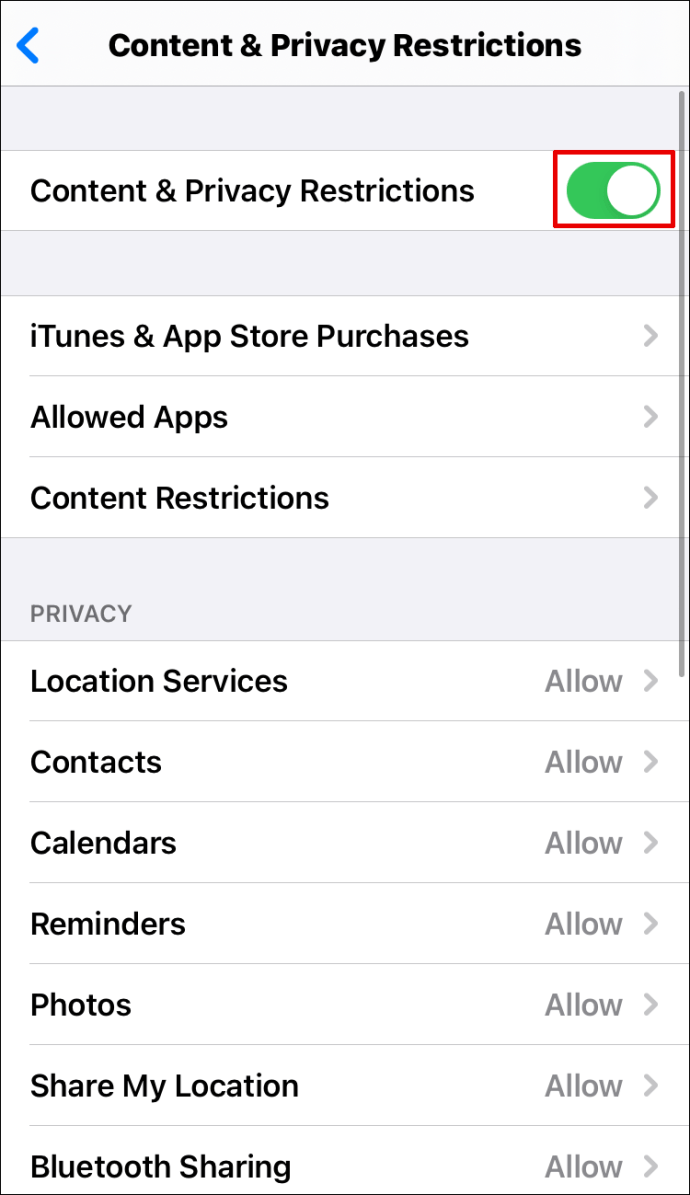
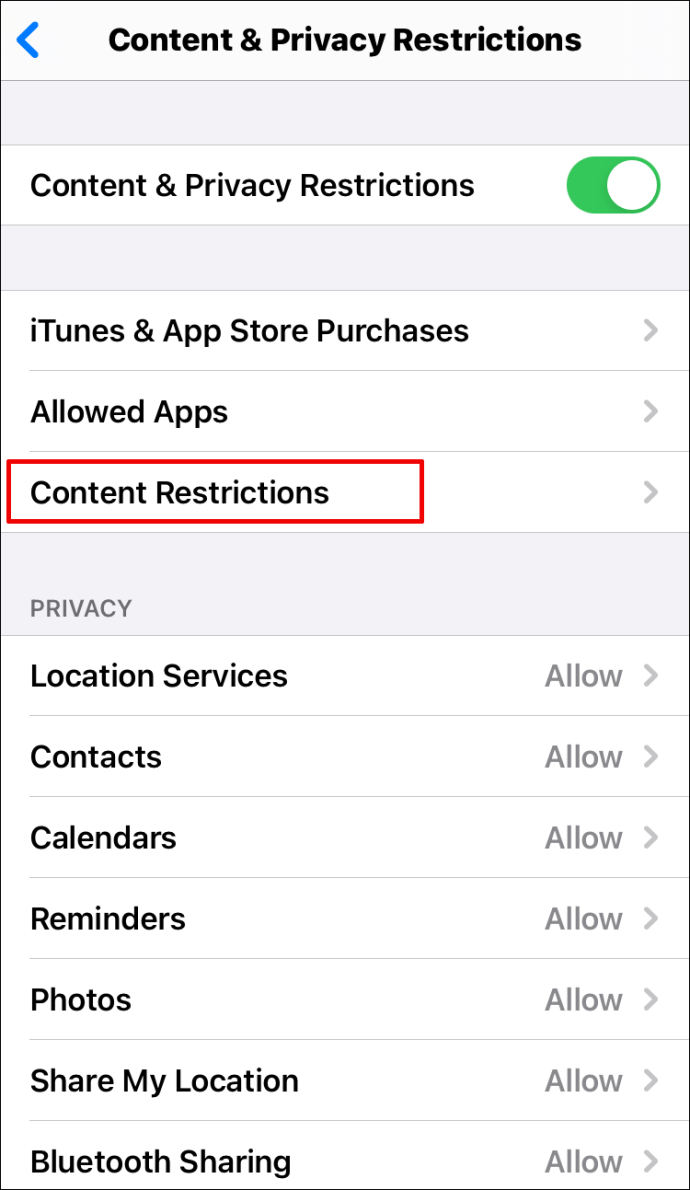
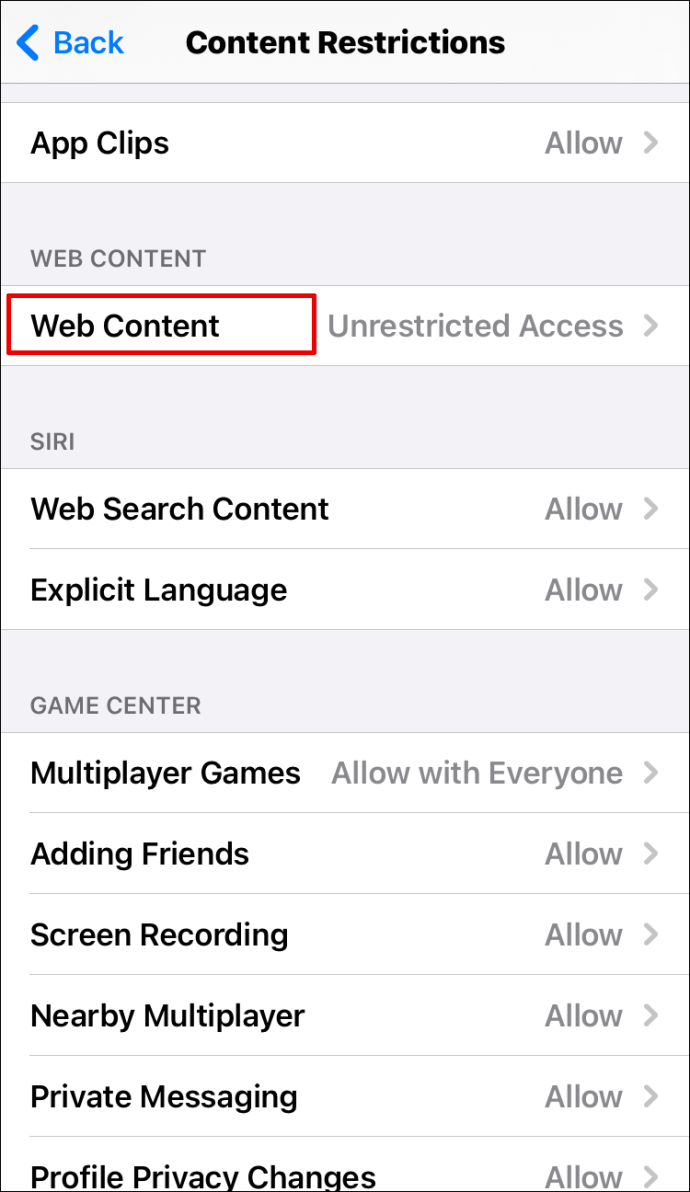
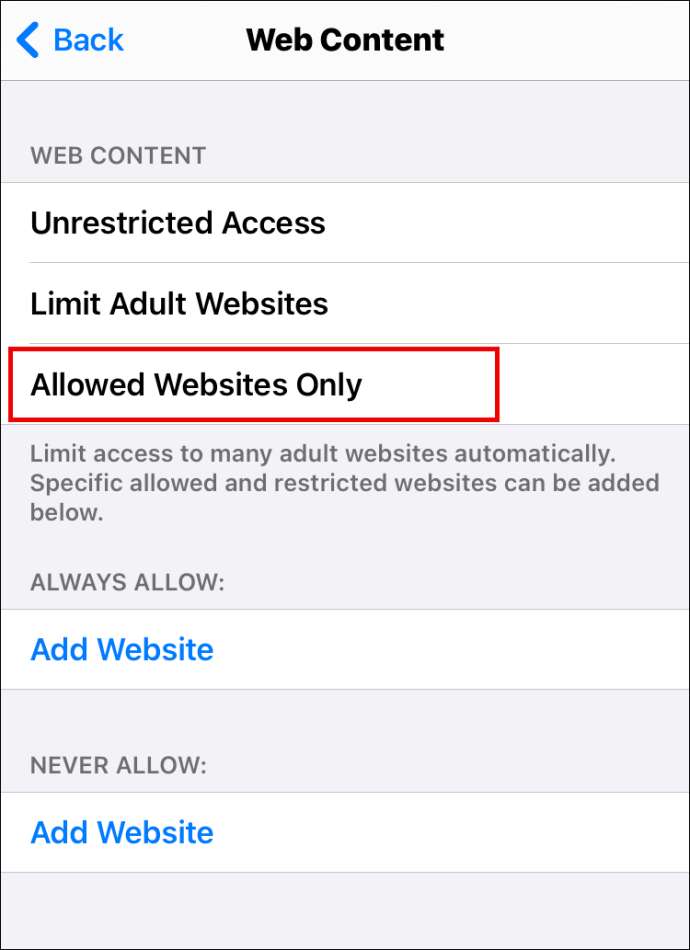

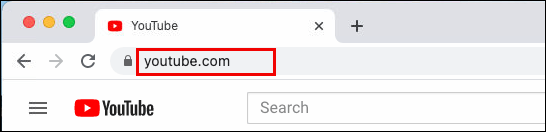
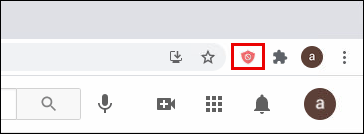
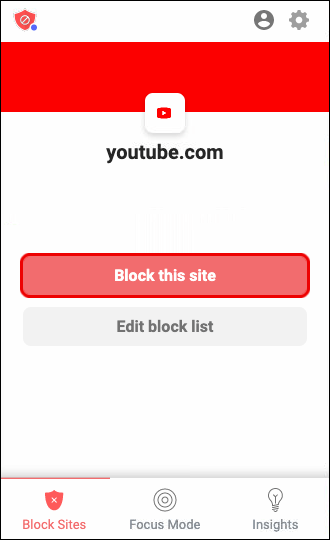
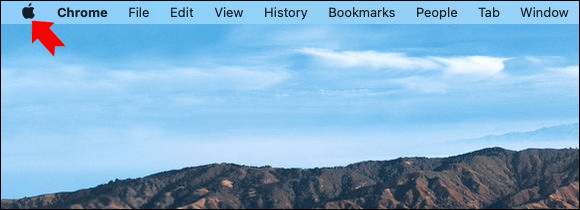
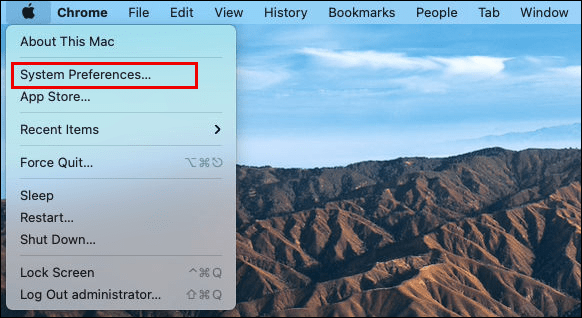
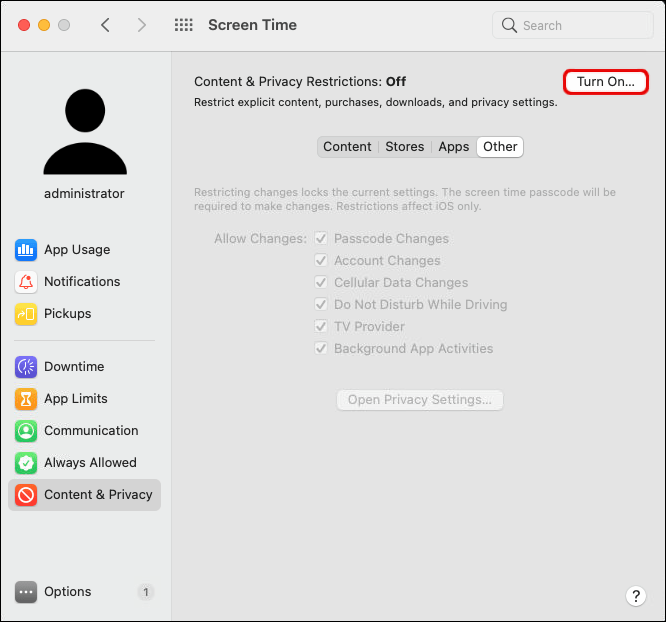
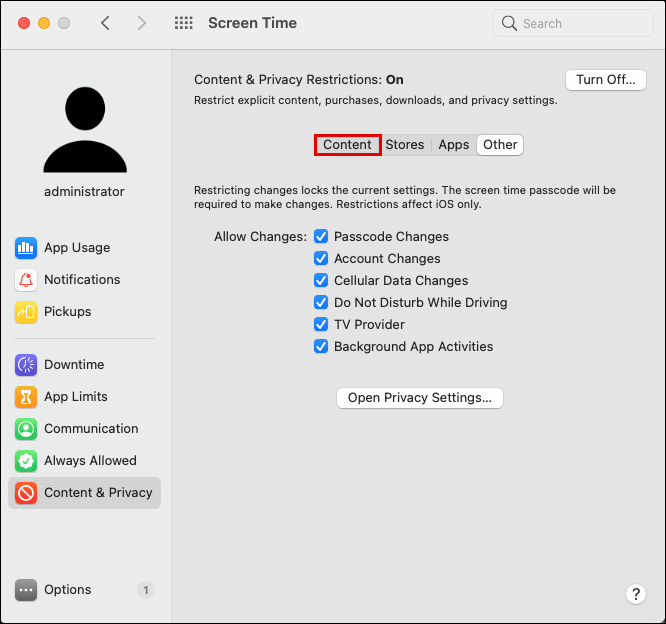
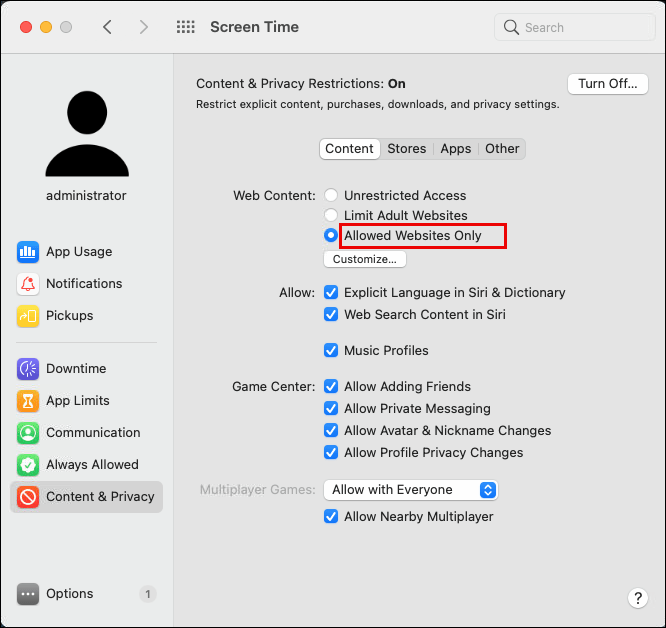
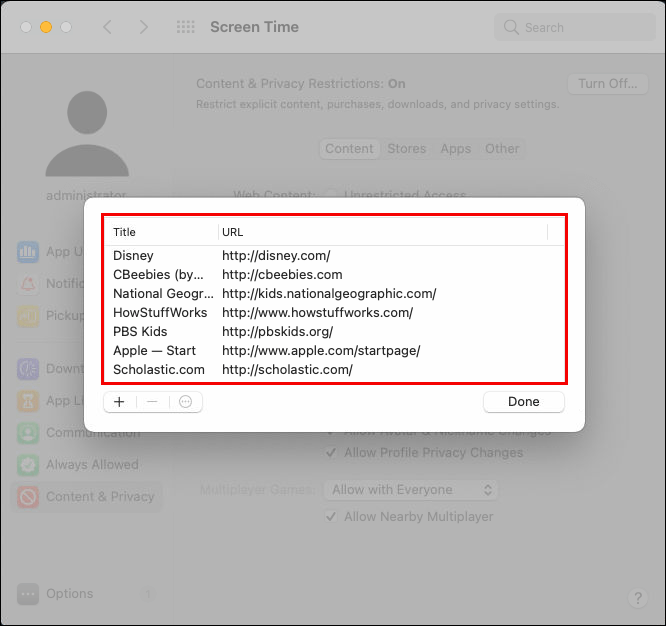
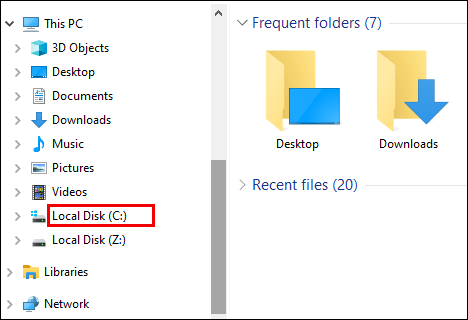
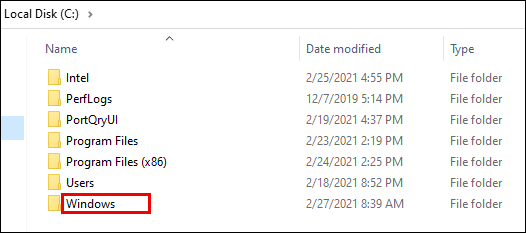
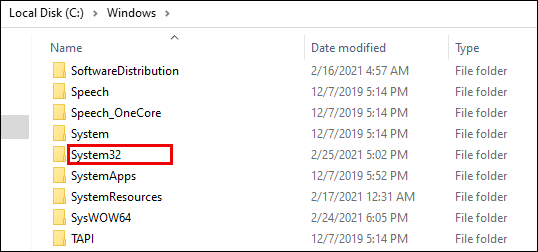
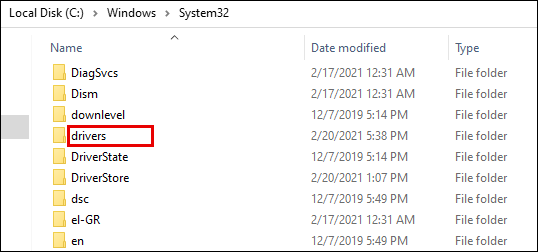
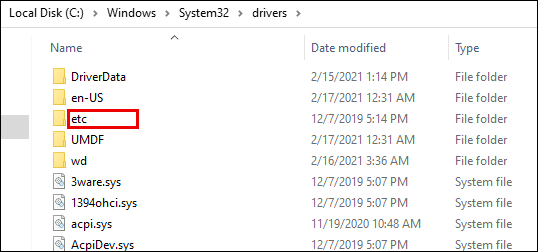
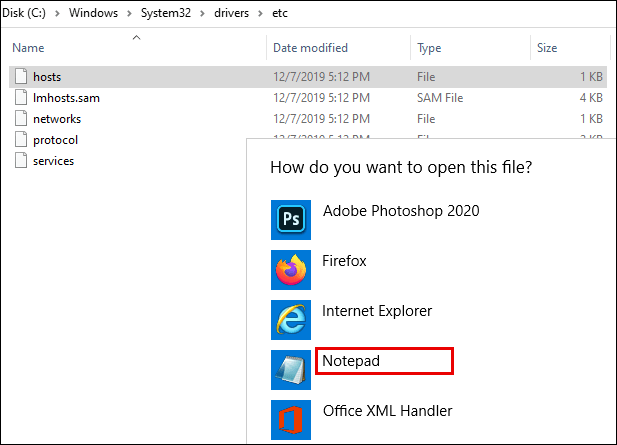
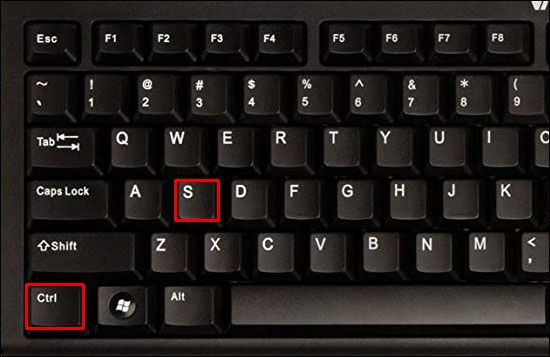
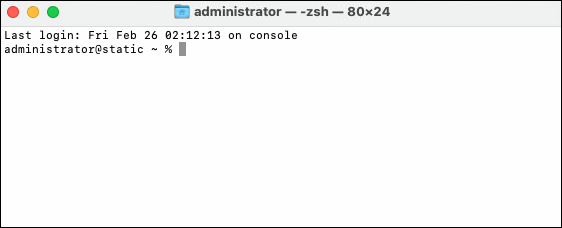
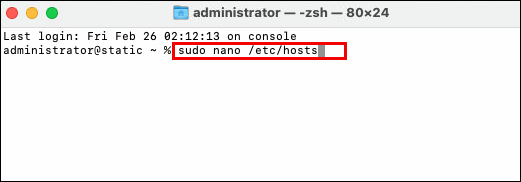
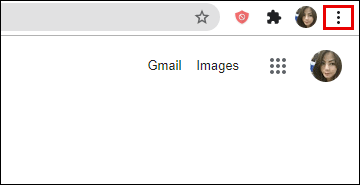
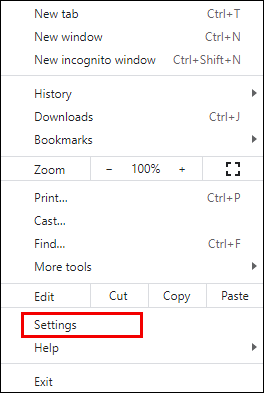
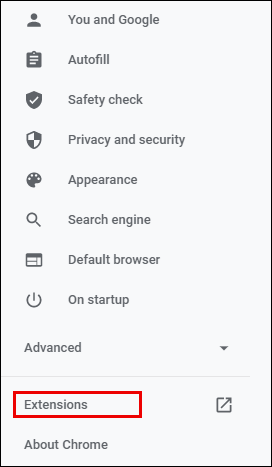
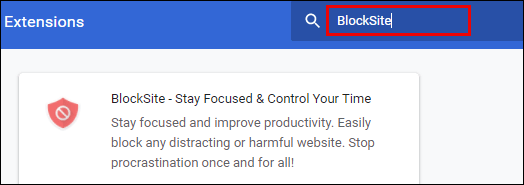



![Cara Menemukan Kata Sandi Router [NetGear, Linksys, Uverse, Xfinity]](https://www.macspots.com/img/smartphones/99/how-find-router-password-netgear.jpg)




